Samsung SCX-8123ND User Manual [ru]
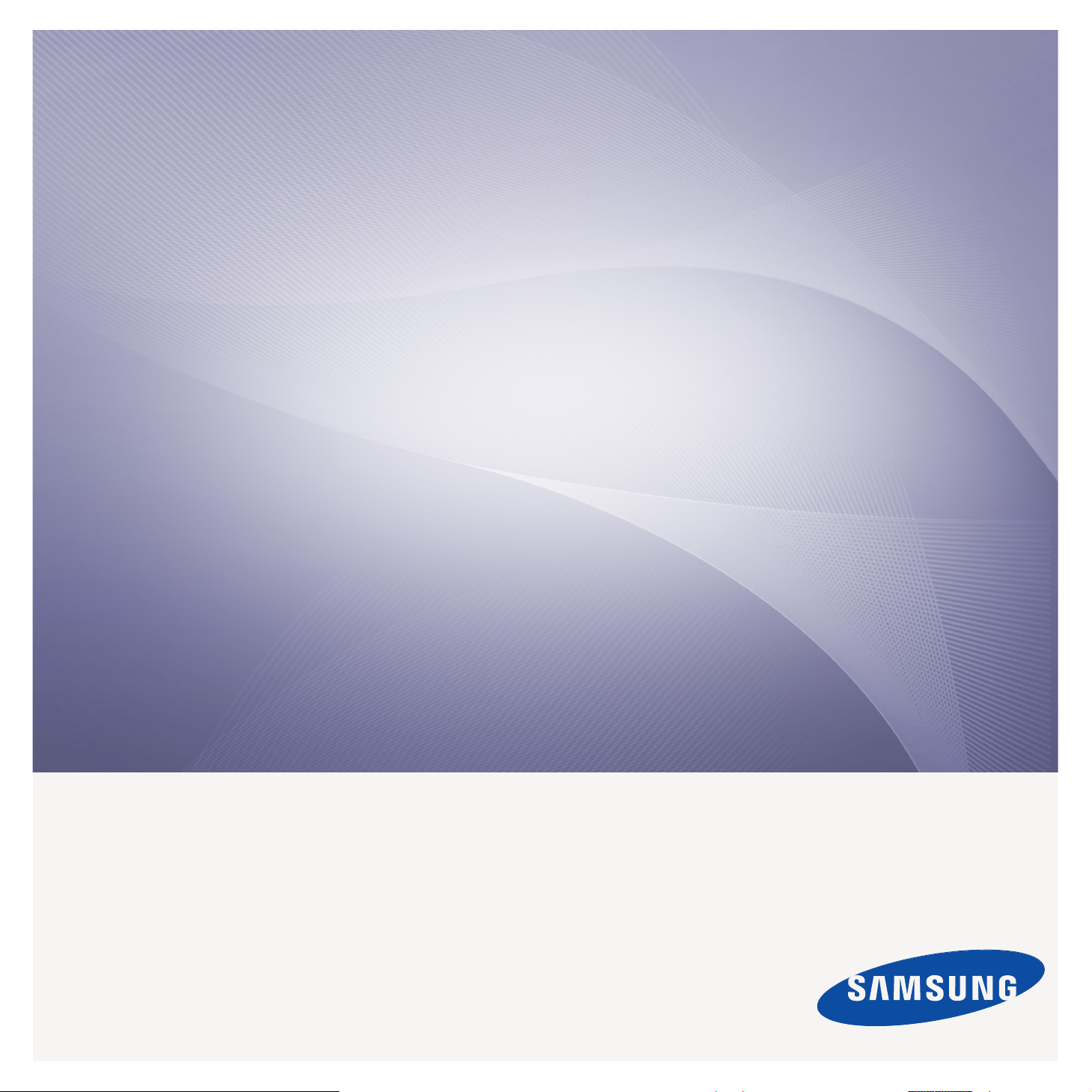
SCX-812x Series
CLX-92x1 Series
CLX-9301 Series
Многофункциональный
принтер
Руководство пользователя
представьте возможности
Благодарим вас за покупку устройства
Samsung.
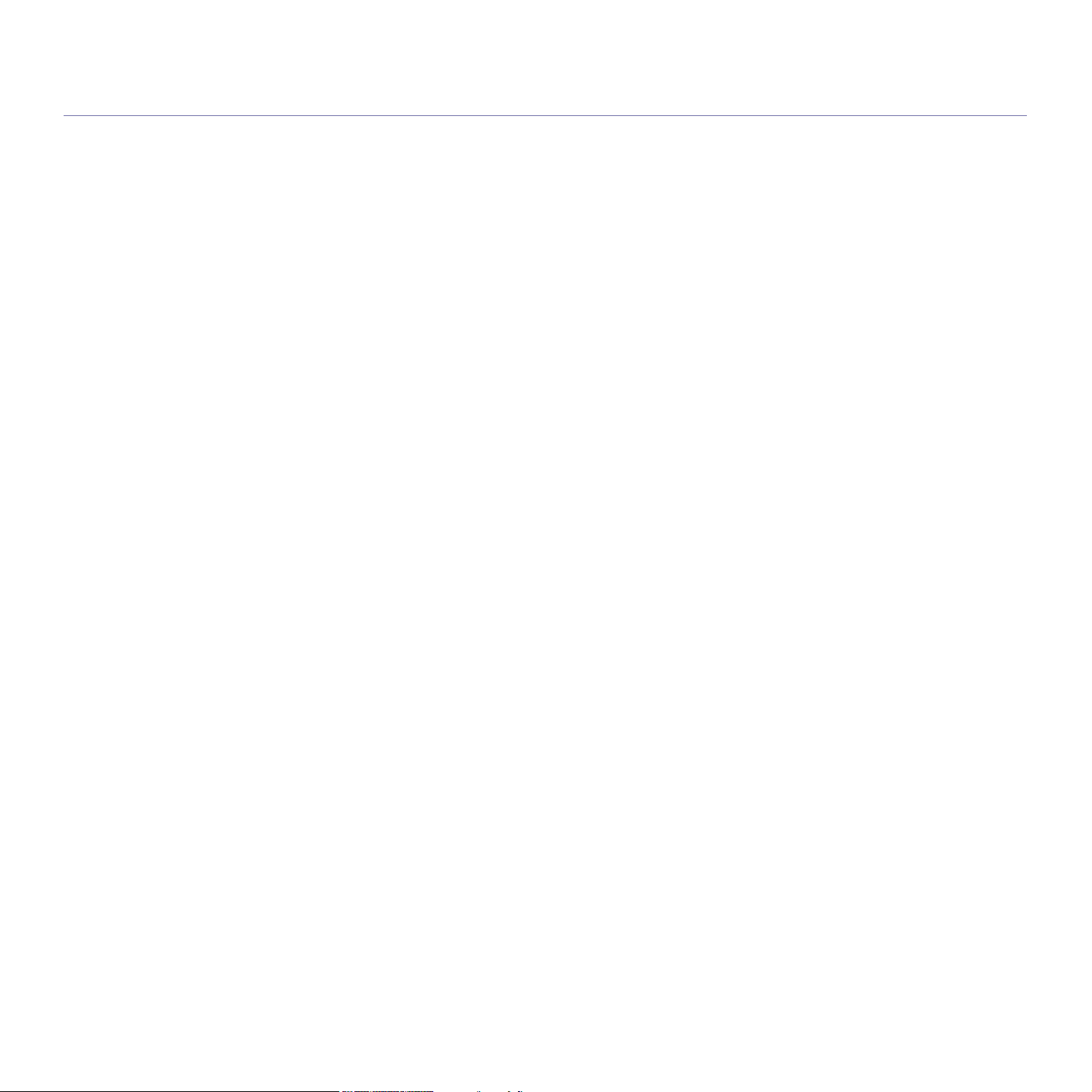
Авторские права
© 2012 Samsung Electronics Co., Ltd. Все права защищены.
Данное руководство пользователя предназначено только для ознакомления. Любая информация, содержащаяся в нем, может быть изменена без
предупреждения.
Корпорация Samsung Electronics не несет ответственности за какие бы то ни было убытки, прямые или косвенные, вызванные использованием данного
Руководства пользователя или связанные с ним.
• Наименование Samsung и логотип Samsung являются товарными знаками компании Samsung Electronics Co., Ltd.
• PCL и PCL 6 являются товарными знаками компании Hewlett-Packard.
• Microsoft, Windows, Windows Vista, Windows 7 и Windows 2008 Server R2 являются зарегистрированными товарными знаками корпорации Microsoft.
• PostScript 3 является товарным знаком компании Adobe System, Inc.
• ABBYY® FineReader® Engine for Embedded OS © 2009 ABBYY. ABBYY FineReader – the keenest eye in OCR. ABBYY, FINEREADER и ABBYY
FineReader являются зарегистрированными торговыми марками ABBYY Software Ltd.
• Все другие товарные знаки и названия продуктов являются собственностью их законных владельцев — компаний или организаций.
Лицензионное соглашение об использовании открытого кода приведено в файле LICENSE.txt, который находится на компакт-диске, входящем в
комплект поставки.
ИСПОЛЬЗОВАНИЕ ДАННОГО УСТРОЙСТВА В ЦЕЛЯХ ПРОИЗВОДСТВА ФАЛЬШИВЫХ ДЕНЕЖНЫХ ЗНАКОВ И ИХ ДАЛЬНЕЙШЕЕ
РАСПРОСТРАНЕНИЕ БУДУТ ПРЕСЛЕДОВАТЬСЯ ПО ЗАКОНУ.
REV. 1.00
Авторские права_ 2
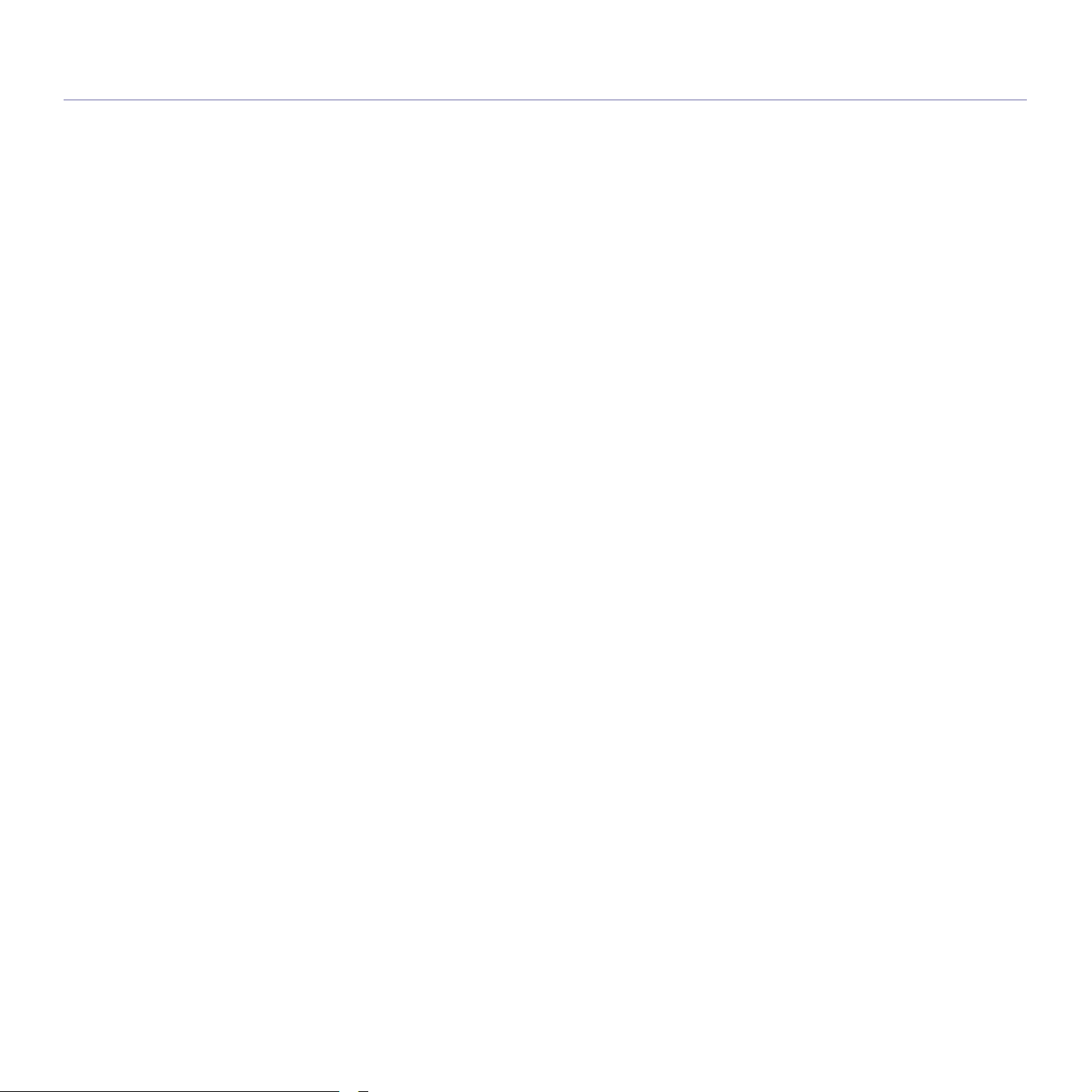
Содержание
АВТОРСКИЕ ПРАВА
2
СОДЕРЖАНИЕ
3
ВВЕДЕНИЕ
27
МАТЕРИАЛЫ И ЛОТКИ
41
10 Информация о безопасности
15 Нормативная информация
23 О Руководстве пользователя
25 Функции вашего нового устройства
27 Обзор устройства
27 Вид спереди 1
28 Вид спереди 2
29 Вид сзади
30 Вид изнутри (CLX-92x1 Series, CLX-9301 Series)
31 Вид изнутри (SCX-812x Series)
32 Обзор панели управления
33 Сенсорное взаимодействие
34 Описание индикаторов состояния
35 Включение устройства
36 Выключение устройства.
37 Подключение кабеля принтера
37 Использование сетевого кабеля
38 Обзор возможностей дисплея и полезных кнопок
38 Дисплей
38 Кнопка Счетчик
39 Кнопка Экономия
39 Кнопка Состояние задания
40 Прервать
41 Загрузка оригиналов
41 На стекло экспонирования
42 В дуплексный автоподатчик
42 Выбор материала для печати
42 Указания по выбору материала для печати
43 Загрузка бумаги в лоток
43 Стандартный лоток / дополнительный двойной кассетный лоток
45 Многоцелевой лоток
47 Формат бумаги определяется автоматически
48 Печать на нестандартных материалах
48 Конверт
49 Наклейки
49 Картон/бумага нестандартного размера
50 Фирменный бланк/Готовые формы
50 Глянцевая
50 Настройка
50 Выбор размера бумаги
51 Выбор типа бумаги
51 Настройка сообщения о подтверждении лотка
51 Переключатель автовыбора лотка
51 Автопродолжение
52 Замена бумаги
52 Защита лотка
52 Настройка приоритета лотков
лотков
Содержание_ 3
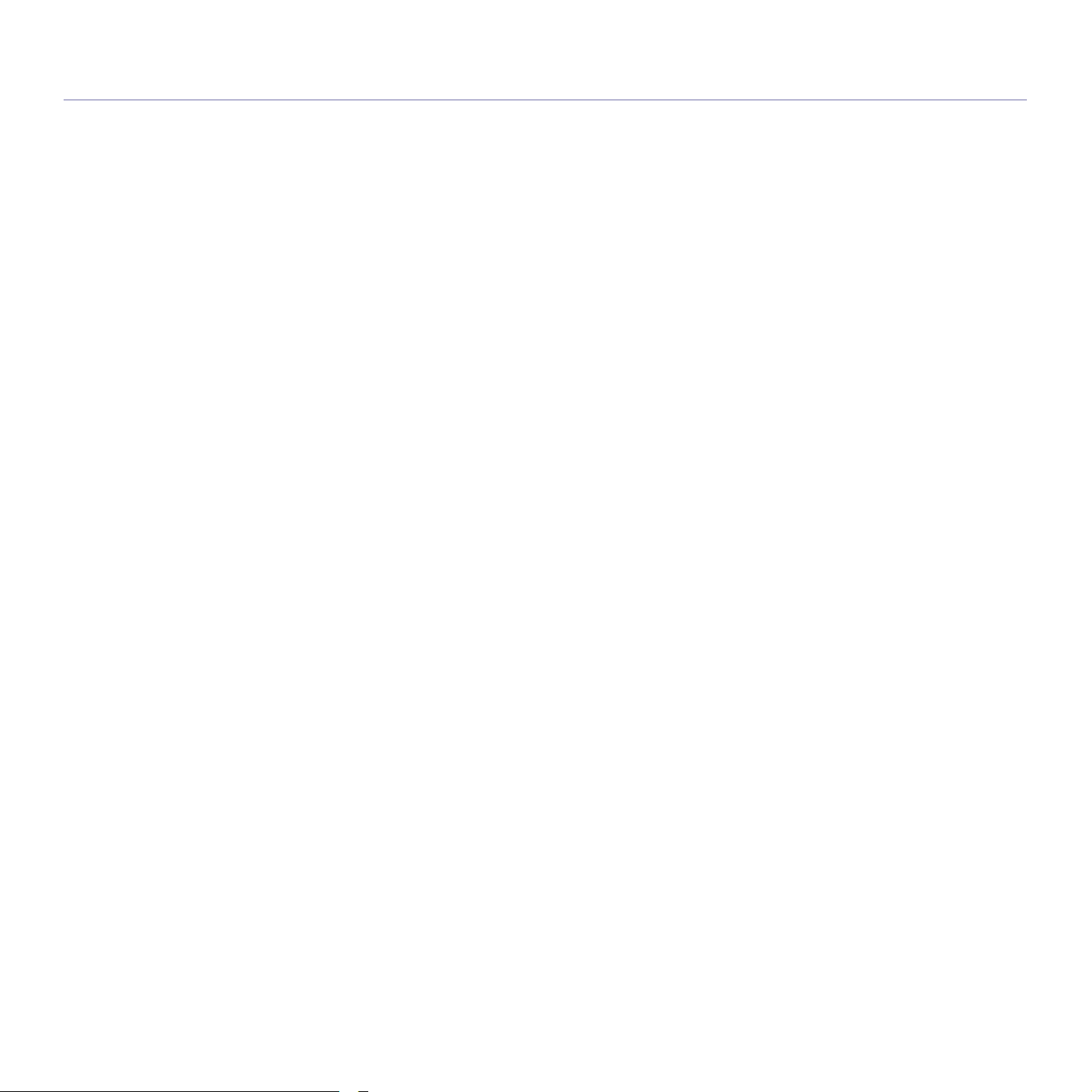
Содержание
КОПИРОВАНИЕ
53
53 Содержание окна «Копирование»
53 Вкладка Основные
53 Вкладка Дополнит.
54 Вкладка Изобр.
54 Основные операции копирования
54 Копирование оригиналов различных размеров
55 Изменение параметров для каждой копии
55 Выбор лотка подачи бумаги
55 Уменьшение и увеличение копий
55 Копирование нескольких сторон
56 Выбор цветового режима (только для моделей CLX-9201 9301
Series)
57 Выбор формы копий
57 Регулировка яркости
58 Специальные функции копирования
58 Выбор размера оригиналов
58 Выбор ориентации оригиналов
59 Копирование удостоверений личности
60 Несколько копий на странице
63 Копирование брошюры
64 Копирование книги
64 Водян. зн.
65 Штамп
66 Выбор типа оригинала
66 Настройка фона
66 Удаление просвечивающих изображений
68 Использование настройки программы
68 Сохранение параметра Программы
68 Загрузка Программы.
68 Использование меню Быстрое копирование
ОБРАБОТКА ФАКСОВ (ДОПОЛНИТЕЛЬНАЯ
ВОЗМОЖНОСТЬ)
69
Содержание_ 4
69 Подготовка к отправке факса
69 Отправка факса с компьютера
69 Отправка факса (Windows)
70 Просмотр списка отправленных факсов (Windows)
70 Отправка факса (MAC)
71 Описание экрана «Факс»
71 Вкладка Основные
71 Вкладка Дополнит.
71 Вкладка Изобр.
71 Отправка факса
71 Параметры заголовок факса
72 Отправка факса
72 Отправка факса с использованием номеров быстрого набора
72 Отправка факса вручную с помощью функции Без снятия
73 Отправка факсов вручную с дополнительного телефона
73 Автоматический повтор отправки
73 Повторный вызов последнего набранного номера
73 Отложенная передача факса
74 Получение факса
74 Смена режимов приема
74 Прием факсов вручную в режиме «Телефон»
74 Прием факсов вручную с дополнительного дополнительный
74 Прием в режиме безопасного приема
75 Выбор выходного лотка для полученного факса
75 Печать полученногоd факсов
телефон
на обеих сторонах листа бумаги
трубки
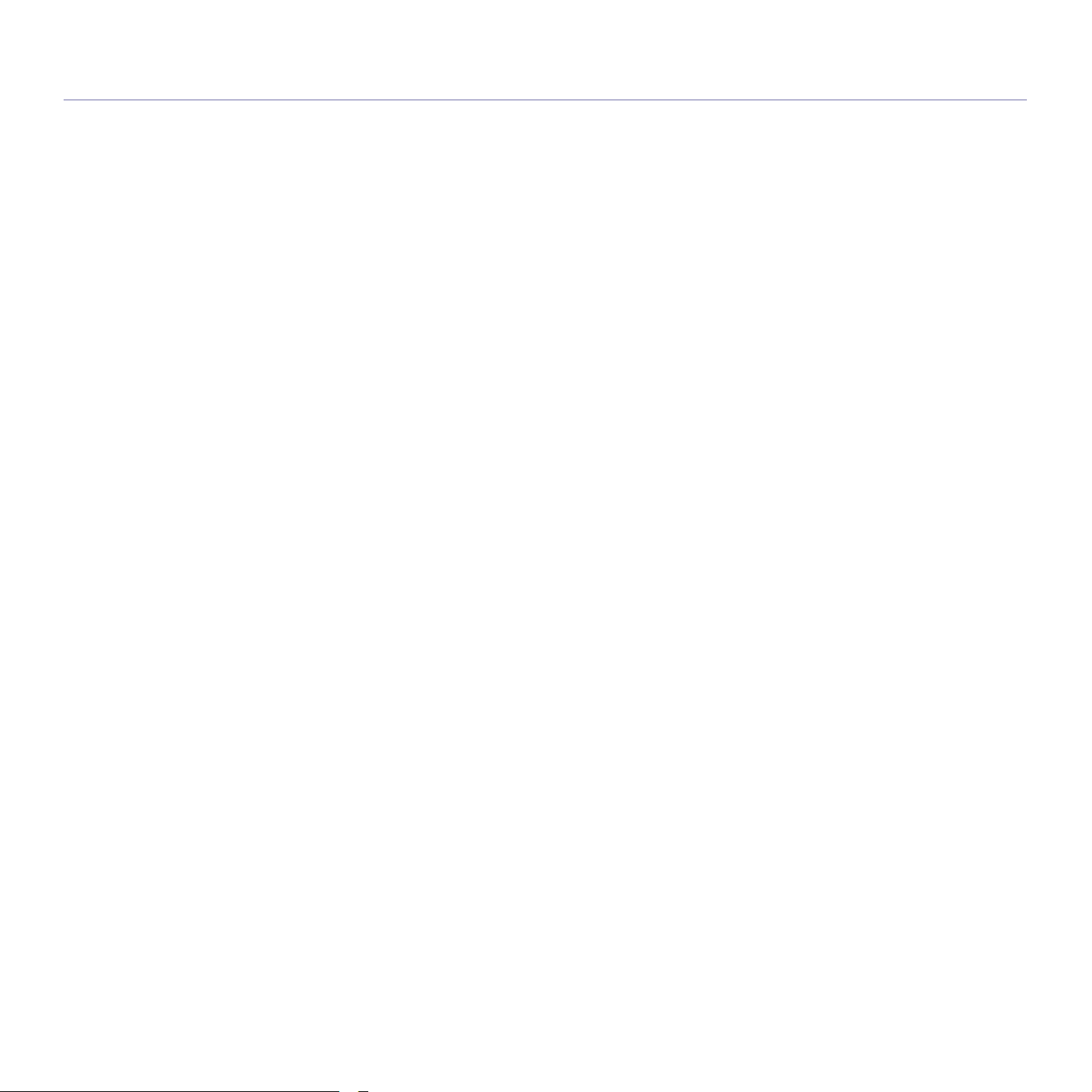
Содержание
75 Распечатка полученных факсов в правый лоток (лицевой стороной
вверх)
75 Прием факсов в память
75 Установка параметров документа
75 Выбор размера оригиналов
76 Факс на двух сторонах оригинала
76 Выбор ориентации оригиналов
76 Изменение разрешения
77 Выбор типа оригинала
77 Регулировка яркости
77 Печать отчет о факсах
78 Использование настройки программы
78 Сохранение параметра Программы
78 Настройка сообщения Программы
78 Управление параметром Программы
78 Сохранение и загрузка документов
78 Сохранение
79 Идет загрузка...
СКАНИРОВАНИЕ
80
80 Краткое Метод сканирования
80 Способы сканирования
81 Сканирование оригиналов и отправка результатов по
электронной почте (Сканир. в эл. почту)
81 Экран Скан.в сооб.
82 Повтор отправки данных на недавно использованный адрес
82 Печать отчета о подтверждении отправления электронной почты
82 Сканирование оригиналов и отправка результатов через SMB или
82 Экран
83 Сканирование и отправка изображений на сервер SMB/FTP
84 Повтор отправки данных на недавно использованный адрес сервера
84 Сканирование оригиналов и отправка на флэш-накопитель USB
84 Экран Сканир. на USB
85 Сканирование на флэш-накопитель USB
85 Изменение параметров функции сканирования
86 Изменение разрешения
86 Изменение Яркость
86 Сканирование оригинала с обеих сторон
86 Выбор ориентации
87 Выбор размера оригиналов
88 Выбор типа оригинала
88 Выбор цветового режима
88 Настройка фона
88 Удаление просвечивающих изображений
89 Качес.
89 Политика
90 Формат
90 Настройка уведомления о завершении задания
91 Использование настройки программы
91 Сохранение
91 Идет загрузка...
91 Сканирование оригиналов и отправка их на компьютер
91 Для устройства, подключенного через сеть
91 Сканирование с помощью TWAIN-совместимых
электронной почты
FTP (Сканирование на сервер)
Сканировать на сервер
(сканировать на USB)
оригиналов
(сканирование на ПК)
приложений
Содержание_ 5
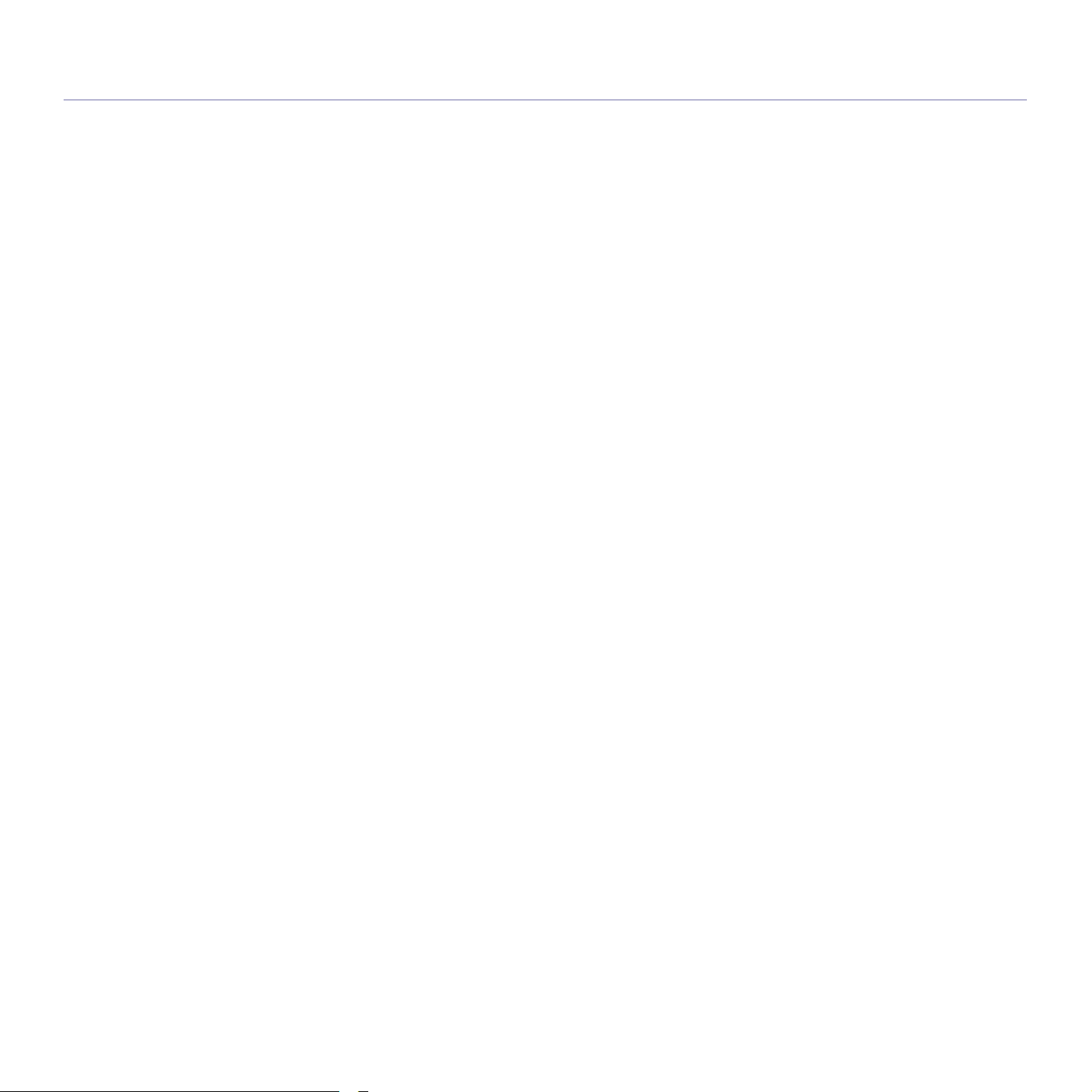
Содержание
92 Сканирование в mac
92 Сканирование по сети
92 Сканирование в среде Linux
92 Сканирование
93 Добавление параметров типа задания
93 Использование средства «Image Manager»
ИСПОЛЬЗОВАНИЕ SMARTHRU WORKFLOW, ОБЩЕЙ
ПАПКИ И СОХРАНЕННЫХ ДОКУМЕНТОВ
95
НАСТРОЙКА АДРЕСНОЙ КНИГИ
99
ПЕЧАТЬ
105
95 О программе SmarThru Workflow
95 Содержание экрана SmarThru Workflow
96 Экран рабочего процесса
96 Экран «Создание рабочей формы»
97 Запуск рабочей формы
97 Описание экрана Общая папка
97 Создание общей папки
97 Использование общей папки
98 Регистрация пользователей
98 Об экране Сохраненный документ
98 Сохранение документов в папке Сохраненный документ
99 Настройка адресной книги с помощью панели управления
99 Сохранение индивидуальных адресов (Факс, Эл. почта)
99 Сохранение индивидуальных адресов (SMB, FTP)
100 Редактирование индивидуального адреса
100 Сохранение адреса группы
100 Редактирование адреса группы
101 Поиск записи в адресной книге
101 Удаление записи адресной книги
101 Проверка записи в адресной книге
101 Настройка телефонной книги с помощью приложения SyncThru™
Web Service
101 Сохранение на локальном
105 Характеристики драйвера принтера
105 Основные операции печати
106 Отмена задания печати
106 Доступ к настройкам печати
106 Вкладка Избранное
107 Вкладка Основные
107 Вкладка Бумага
108 Вкладка «Графика»
108 Вкладка Отделка
109 Вкладка «Дополнительно»
110 Вкладка Экономия
110 Вкладка Samsung
110 Режим печати
111 Использование набора параметров
111 Использование справки
111 Настройка меню Параметры устройства
112 Специальные функции печати
112 Печать несколько страниц на одной стороне листа
112 Печать плакатов
112 Печать на двух сторонах листа
113 Изменение размера документа
113 Масштабирование документа по размеру бумаги
113 Использование водяных знаков
устройстве
бумаги
Содержание_ 6
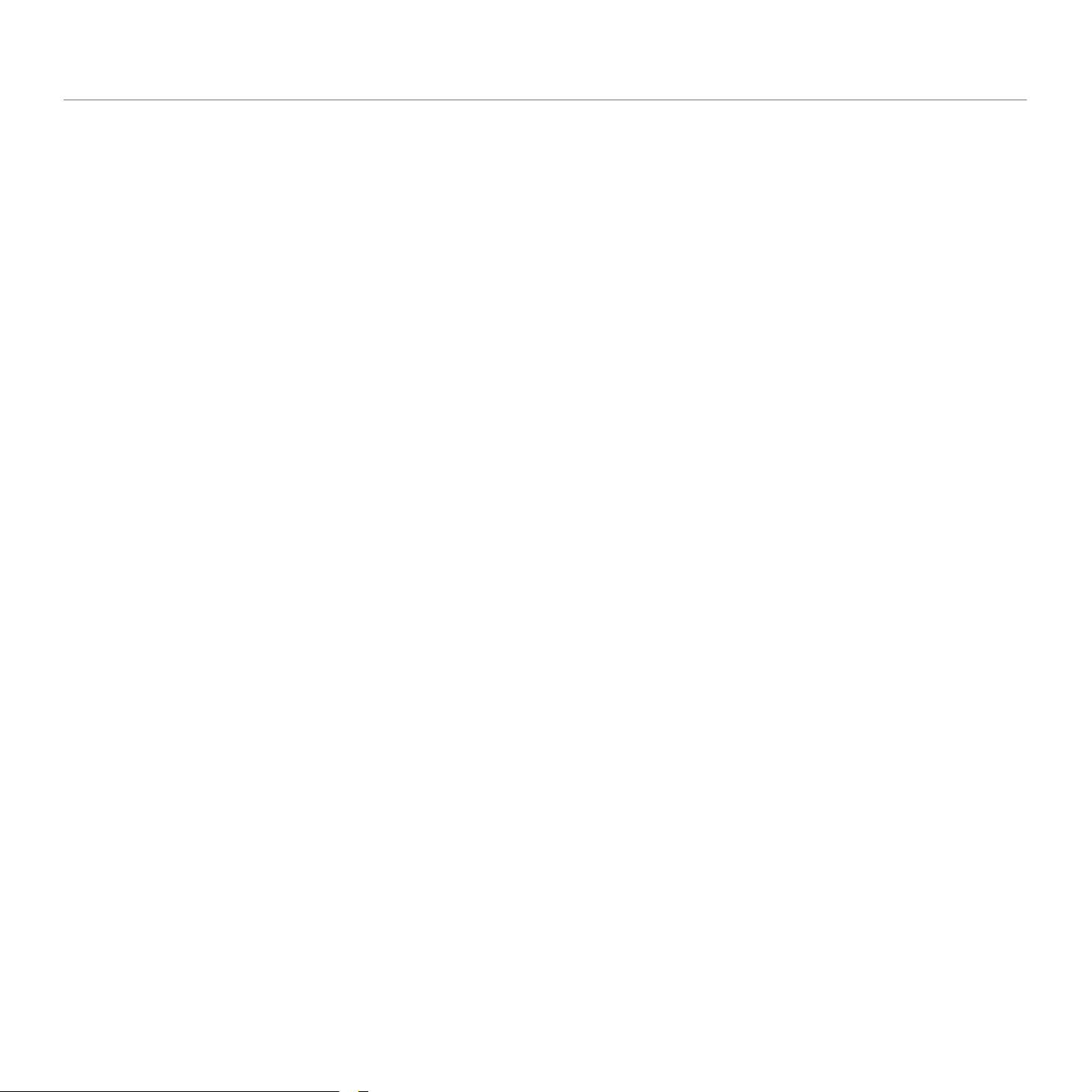
Содержание
114 Использование наложения
114 Работа с утилитой прямой печати
115 Что такое «Утилита прямой печати»?
115 Печать
115 Из контекстного меню
115 Изменение параметров печати по умолчанию
115 Выбор устройства по умолчанию
116 Печать в файл (PRN)
116 Печаьб в ОС Mac
116 Печать документа
116 Включение дополнительных устройств или компонентов
116 Изменение настроек принтера
118 Печать несколько страниц на одной стороне листа бумаги
119 Печать на обеих сторонах листа
119 Печать в операционной системе Linux
119 Печать из приложений
120 Печать файлов
120 Настройка свойств принтеров
120 Печать в UNIX
120 Запуск задания печати
120 Изменение настроек принтера
ИСПОЛЬЗОВАНИЕ ФЛЭШ-НАКОПИТЕЛЯ USB
122
ИНСТРУМЕНТЫ УПРАВЛЕНИЯ
125
УСТРАНЕНИЕ НЕИСПРАВНОСТЕЙ
132
122 Содержание экрана USB
122 Об устройстве для работы с USB-накопителями
123 Печать с флэш-накопителя USB
124 Управление флэш-накопителем USB
124 Форматирование флэш-накопителя USB
124 Удаление файла изображения
125 Easy Capture Manager
125 Samsung AnyWeb Print
125 Easy Eco Driver
125 Работа с Samsung Easy Printer Manager
125 Знакомство с приложением Samsung Easy Printer Manager
126 Обзор расширенного интерфейса
127 Работа с приложением Samsung Printer Status
127 Обзор приложения Samsung Printer Status
127 Работа с Samsung Easy Document Creator
128 Знакомство с программой Samsung Easy Document Creator
129 Использование функций
130 плагины
130 Работа в Linux с Unified Driver Configurator
130 Открытие Unified Driver Configurator
130 Printers configuration
131 Scanners configuration
131 Ports configuration
132 Перераспределение тонера
133 Замена картриджа
134 Очистка пылесборной планки и зарядных устройств блоков
переноса изображения
136 Замена блока переноса изображения
138 Замена контейнера для отработанного тонера
140 Устранение замятия документа
Содержание_ 7
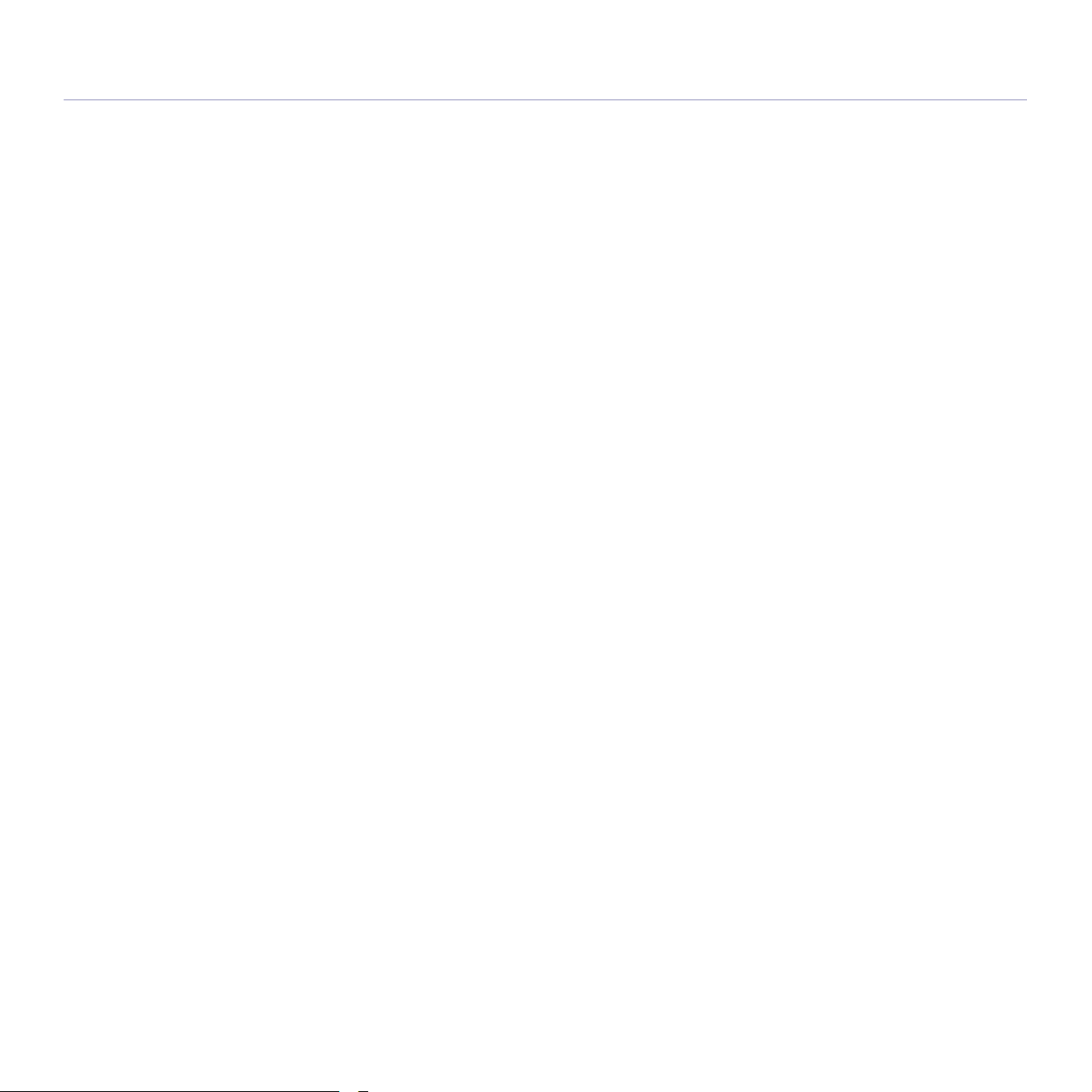
Содержание
140 Замятие оригинала в передней части сканера
141 Замятие оригинала внутри сканера
143 Рекомендации по предотвращению замятия бумаги
144 Удаление застрявшей бумаги
144 Замятие в лотке 1, 2
146 Замятие бумаги в лотке 3, 4
147 Замятие бумаги в многоцелевом лотке
147 Замятие бумаги внутри устройства (область подачи 1, область
148 Замятие бумаги внутри устройства (область подачи 3, область
148 Замятие бумаги
149 Замятие бумаги внутри устройства (замятие в области
149 Замятие бумаги в верхней части блока двусторонней печати
150 Замятие бумаги внутри блока двусторонней печати (замятие в блоке
150 Замятие бумаги в нижней
151 Замятие бумаги в области выхода (замятие на выходе, лицевая
151 Замятие на выходе из финишера
152 Замятие внутри финишера
153 Значение сообщений на дисплее
160 Устранение других неполадок
160 Неполадки кабеля или источника питания
160 Неполадки в работе дисплея
160 Проблемы при подаче бумаги
162 Неполадки
164 Проблемы качества печати
167 Неполадки при копировании
167 Неполадки при сканировании
168 Неполадки факса (дополнительно)
168 Общ. проблемы при использовании PostScript
169 Общ. проблемы в операционной системе Windows
170 Типичные проблемы в операционной системе Linux
172 Общ. Проблемы в системе Mac
подачи 2)
подачи 4)
внутри устройства (замятие при выравнивании)
термофиксатора)
(замятие при возврате в блок двусторонней печати, замятие в
блоке двусторонней печати 1)
двусторонней печати 2)
части блока двусторонней печати
(замятие в блоке двусторонней печати)
сторона вниз)
при печати
РАСХОДНЫЕ МАТЕРИАЛЫ И ДОПОЛНИТЕЛЬНЫЕ
КОМПОНЕНТЫ
173
Содержание_ 8
173 Порядок приобретения
173 Доступные расходные материалы
173 SCX-812x Series
173 CLX-92x1_9301 Series
174 Необходимые меры предосторожности при установке
дополнительных компонентов
174 Доступные компоненты
175 Проверка срока службы сменных компонентов
176 Технические характеристики
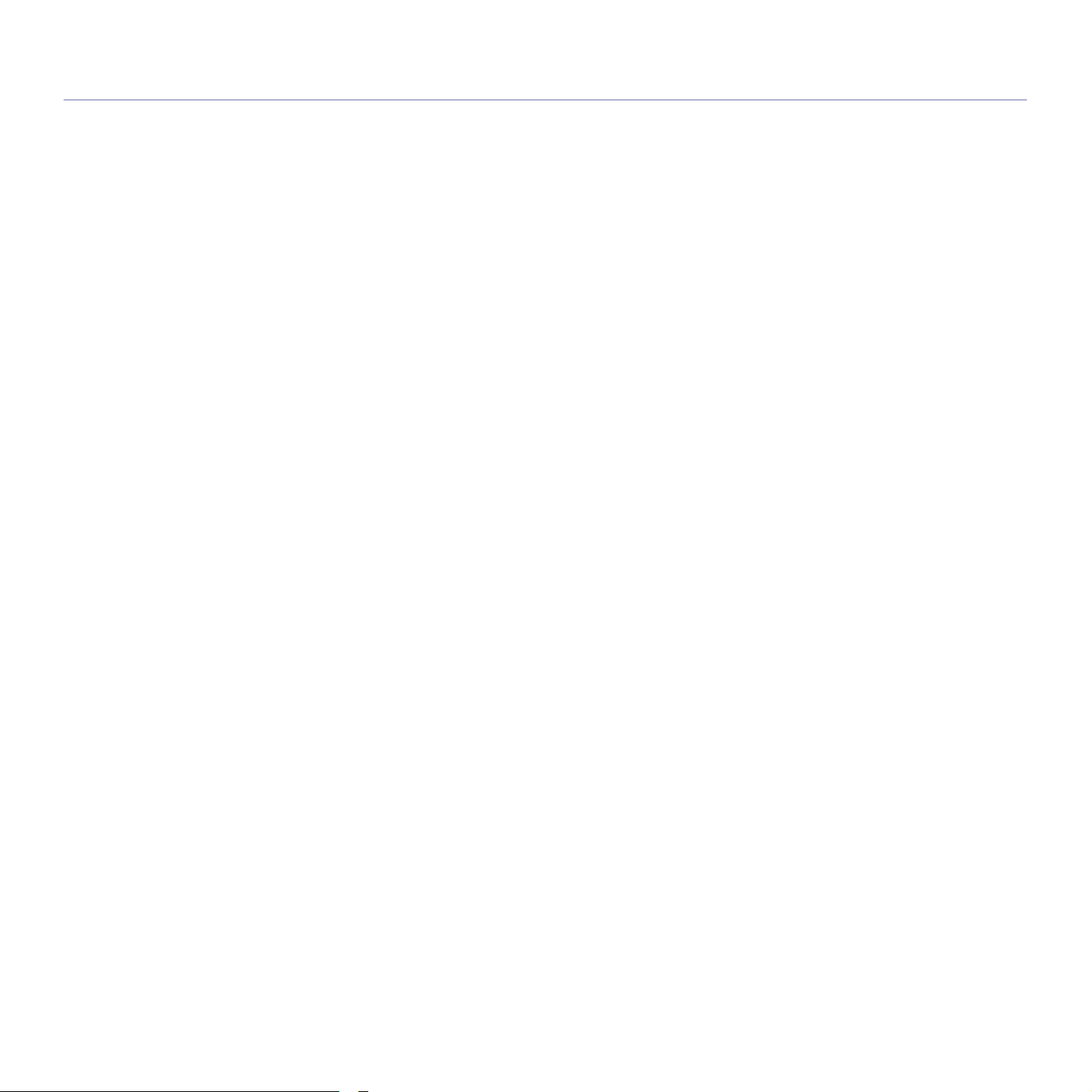
Содержание
CONTACT SAMSUNG WORLDWIDE
АЛФАВИТНЫЙ УКАЗАТЕЛЬ
183
ГЛОССАРИЙ
185
191
Содержание_ 9
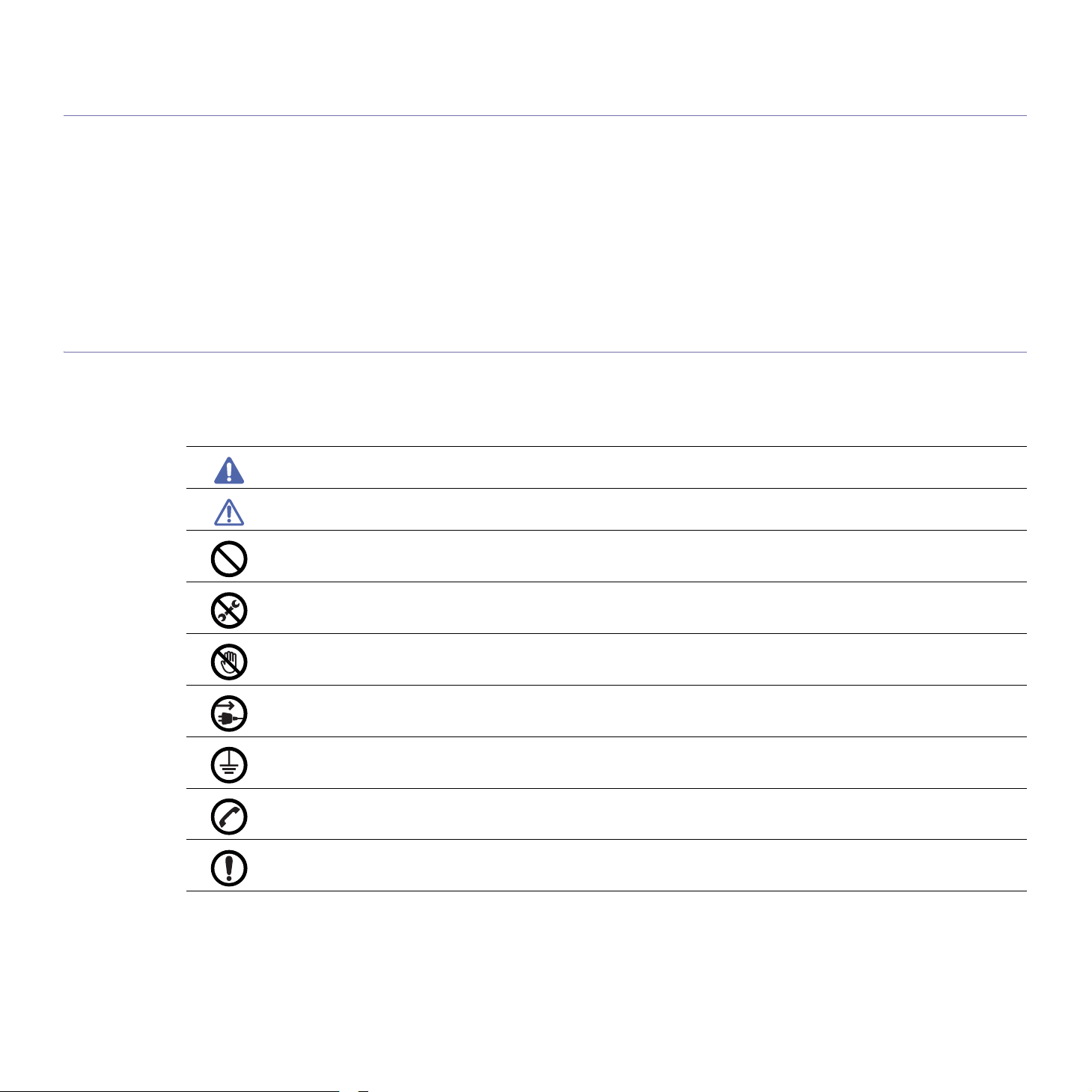
Информация о безопасности
Приведенные здесь предупреждения призваны защитить вас и окружающих от получения травм, а также от
причинения возможного вреда устройству. Внимательно прочтите эти инструкции перед эксплуатацией
устройства.
Как и при использовании любых электроприборов, при эксплуатации устройства следует руководствоваться
соображениями здравого смысла. Кроме того, следуйте предупреждениям и инструкциям на устройстве и в
прилагаемой к нему документации. После ознакомления с данным документом сохраните его для последующего
использования.
Важные обозначения, относящиеся к безопасности
Данный раздел содержит информацию обо всех значках и обозначениях, используемых в руководстве пользователя. Обозначения,
касающиеся безопасности, упорядочены по степени опасности.
Разъяснение значков и обозначений, используемых в руководстве пользователя:
Осторожно! Обозначает ситуации, которые могут повлечь за собой смерть или нанесение вреда здоровью.
Внимание!
Не пытайтесь использовать устройство.
Не разбирайте устройство.
Не трогайте устройство.
Отключите шнур питания от электросети.
Во избежание поражения электрическим током убедитесь, что устройство заземлено.
Обратитесь в сервисный центр.
Строго следуйте инструкциям.
Обозначает ситуации, которые могут повлечь за собой нанесение легкого вреда здоровью или
имуществу.
Информация о безопасности_ 10
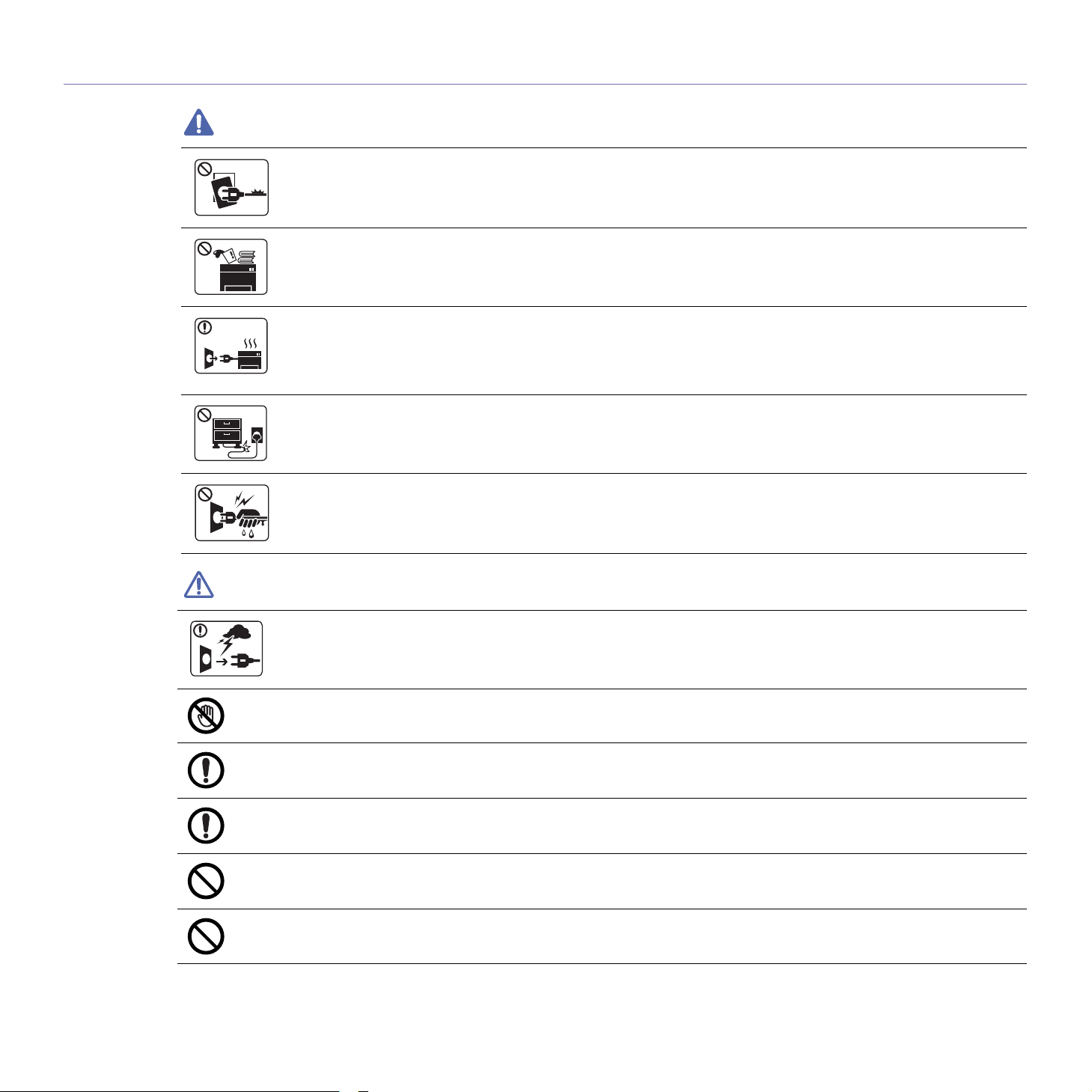
Условия эксплуатации
Осторожно
Эксплуатация устройства с поврежденным шнуром питания или незаземленной розеткой запрещается.
►Это может привести к поражению электрическим током или пожару.
Не допускайте попадания на устройство каких-либо веществ, (например, воды) и размещения на его поверхности
каких-либо предметов (например, мелких металлических или тяжелых предметов, свечей, зажженных сигарет и
пр.).
►Это может привести к поражению электрическим током или пожару.
• При перегреве из устройства может пойти дым, оно может издавать необычные звуки или распространять запахи.
В этом случае следует немедленно выключить питание и отключить устройство от электрической сети.
• Доступ к электрической розетке должен быть постоянно открыт на случай необходимости экстренного
отключения питания.
►Это может привести к поражению электрическим током или пожару.
Запрещается сгибать шнур питания или ставить на него тяжелые предметы.
►Хождение по шнуру или повреждение его тяжелыми предметами может привести к поражению электрическим
током или пожару.
Запрещается тянуть за шнур при отключении устройства из розетки; запрещается трогать вилку влажными руками.
►Это может привести к поражению электрическим током или пожару.
Внимание
Во время грозы или длительного простоя устройства следует вытащить шнур питания из розетки.
►Это может привести к поражению электрическим током или пожару.
Осторожно, область выхода бумаги может сильно нагреваться.
►Опасность ожогов.
При падении устройства или повреждении его корпуса следует отключить все соединительные кабели и
обратиться к квалифицированному обслуживающему персоналу.
►В противном случае, это может привести к поражению электрическим током или к пожару.
Если после исполнения всех инструкций устройство не работает как следует, обратитесь к
квалифицированному обслуживающему персоналу.
►В противном случае, это может привести к поражению электрическим током или к пожару.
Если вилка с трудом входит в электрическую розетку, не следует применять силу.
►Следует вызвать электрика для замены розетки, иначе это может привести к поражению электрическим
током.
Следите, чтобы домашние животные не грызли шнуры питания, телефонные или соединительные кабели.
►Это может привести к поражению электрическим током, пожару или травмированию животного.
Информация о безопасности_ 11
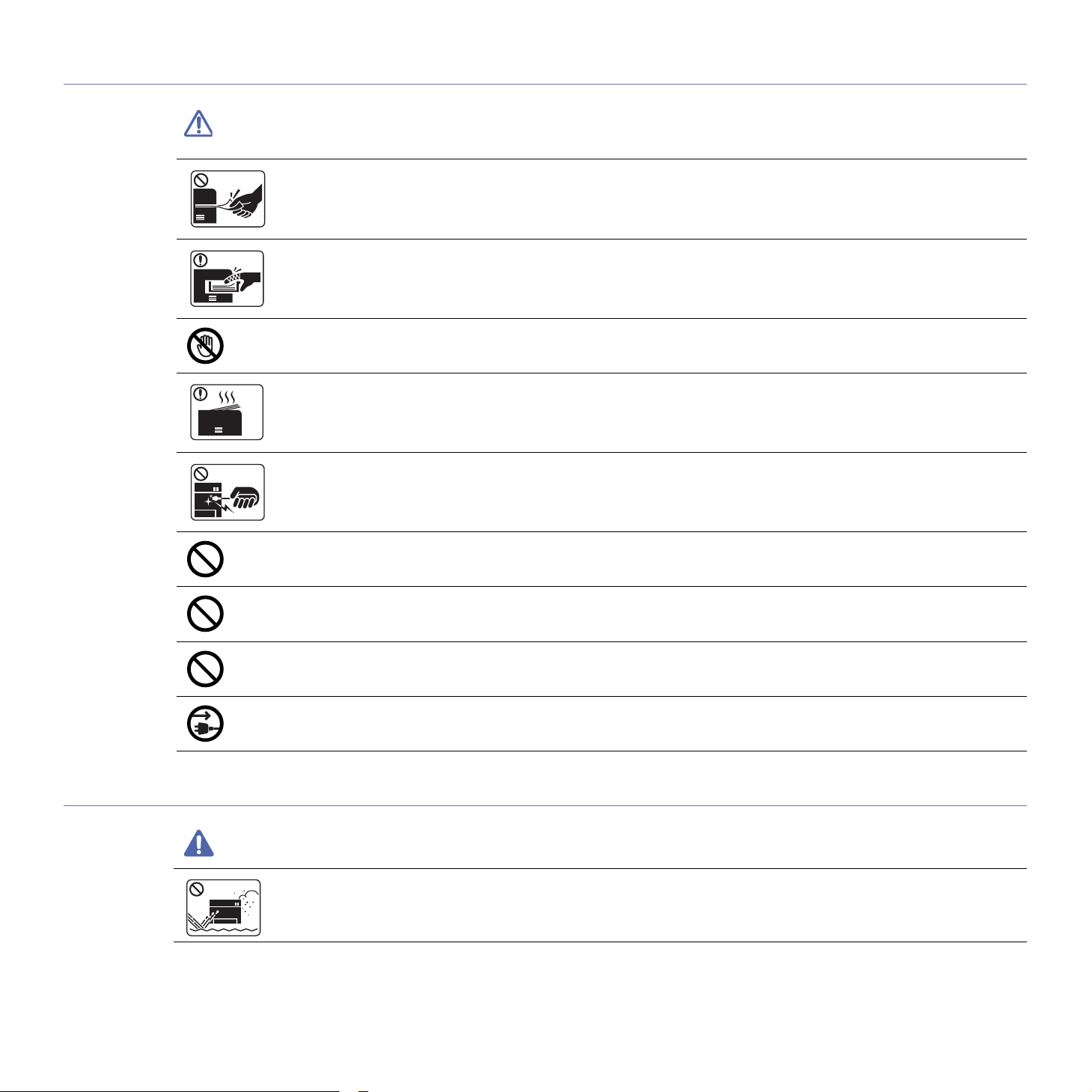
Правила эксплуатации
Внимание
Не вытягивайте выходящую из устройства бумагу во время печати.
►В противном случае это может привести к повреждению устройства.
Не кладите руки между устройством и лотком для бумаги.
►В противном случае, можно получить травму.
Соблюдайте осторожность при замене бумаги и устранении замятий.
►Новая бумага имеет острые края и может вызвать болезненные порезы.
При больших объемах печати нижняя часть области выхода бумаги может нагреваться. Не позволяйте детям
прикасаться к ней.
►Возможно возгорание.
При удалении замятий не пользуйтесь пинцетом или острыми металлическими предметами.
►Это может повредить устройство.
Не накапливайте большое количество бумаги в выходном лотке.
►Это может повредить устройство.
Не закрывайте вентиляционные отверстия и не проталкивайте в них никакие предметы.
►Это может привести к перегреву компонентов, что, в свою очередь, может спровоцировать повреждение или
возгорание.
Использование элементов управления и настроек или выполнение операций, не описанных в настоящем
руководстве, может привести к опасному радиационному облучению.
Для подключения устройства к электрической сети используется шнур питания.
►Чтобы выключить блок питания устройства, следует извлечь шнур питания из розетки.
Установка и перемещение
Осторожно
Запрещается устанавливать устройство в запыленных, влажных помещениях или помещениях, где возможна утечка
воды.
►Это может привести к поражению электрическим током или пожару.
Информация о безопасности_ 12
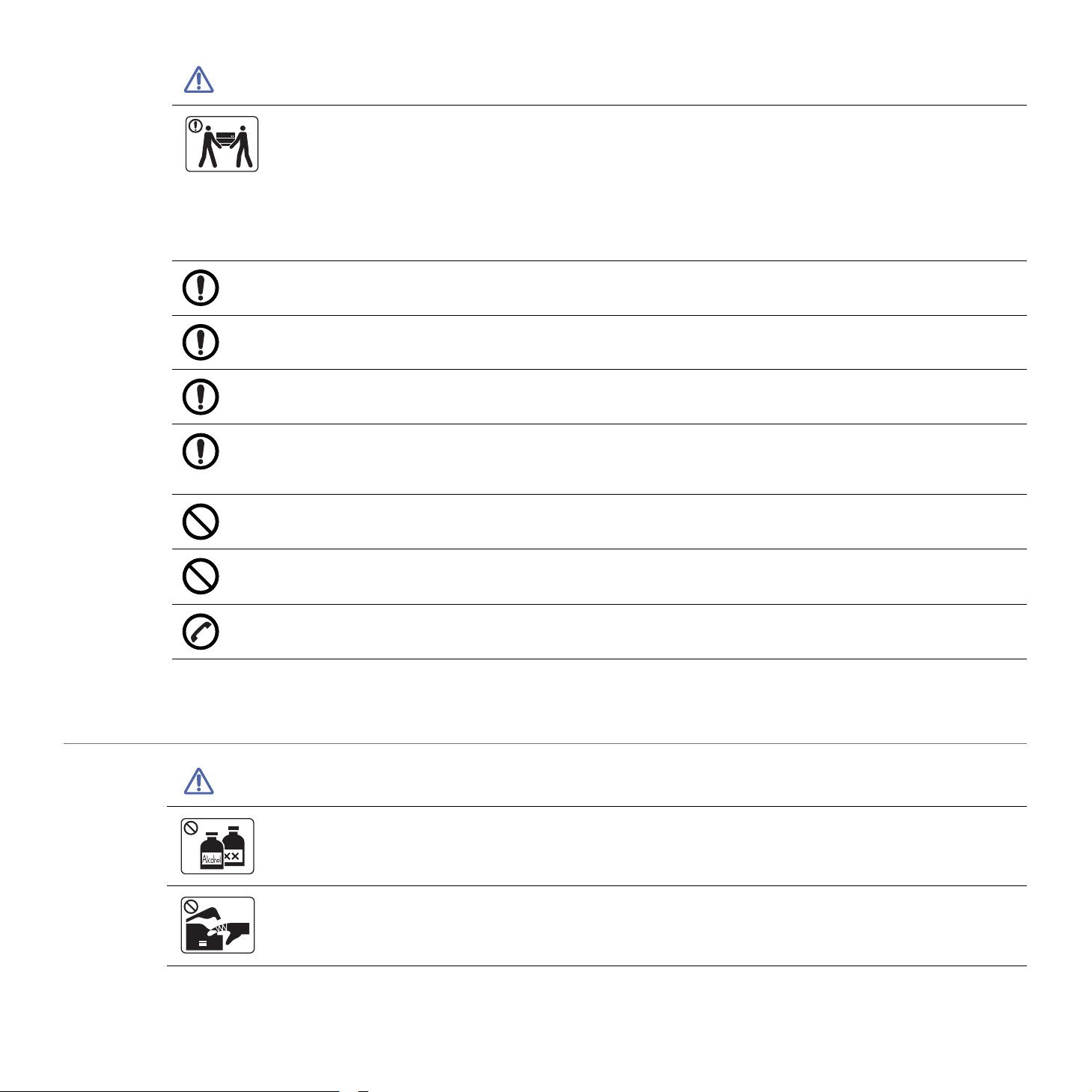
Внимание
Перед перемещением устройства отключите питание и отсоедините все кабели. Информация ниже является
рекомендательной и принимает во внимание веса устройства. Если состояние вашего здоровья не позволяет вам
поднимать тяжести, не следует поднимать устройство. Обратитесь за помощью и привлеките к подъему устройства
нужно число людей.
После этого поднимите устройство.
• Если устройство весит менее 20 кг, его может поднимать один человек.
• Если устройство весит 20 – 40 кг, его следует поднимать вдвоем.
• Если устройство весит более 40 кг, его следует поднимать как минимум вчетвером.
►При несоблюдении это??о требования устройство может упасть, сломаться или травмировать людей.
Не устанавливайте устройство на неустойчивой поверхности.
►При несоблюдении это??о требования устройство может упасть, сломаться или травмировать людей.
При необходимости используйте только телефонный кабель стандарта № 26 AWGa или больший.
►В противном случае, это может привести к повреждению устройства.
Подключайте шнур питания только к заземленной розетке.
►В противном случае, это может привести к поражению электрическим током или к пожару.
Для безопасной эксплуатации используйте шнур питания только из комплекта поставки. При использовании шнура
длиной более 2 м и напряжении 110 В размер кабеля должен соответствовать стандарту 16 AWG или больше.
►Невыполнение этого требования может привести к повреждению устройства, поражению электрическим током
или пожару.
Запрещается накрывать устройство или помещать его в воздухонепроницаемое место, например, в шкаф.
►Недостаток вентиляции может привести к возгоранию.
Электрическая нагрузка на розетки и шнуры питания не должна превышать допустимую.
►В противном случае, это может сказаться на производительности устройства или привести к поражению
электрическим током или к пожару.
Уровень мощности в розетке должен соответствовать значению, указанному на бирке устройства.
►Чтобы узнать, какой уровень мощности в розетке, обратитесь в электроэнергетическую компанию.
a.AWG: система стандартов American Wire Gauge
Обслуживание и профилактический контроль
Внимание
Перед внутренней чисткой устройства отключите его от розетки. Не используйте для чистки устройства бензин,
растворитель или спирт; не распыляйте воду прямо на устройство.
►Это может привести к поражению электрическим током или пожару.
Не включайте устройство при замене частей или внутренней чистке.
►При несоблюдении этой меры можно получить травму.
Информация о безопасности_ 13
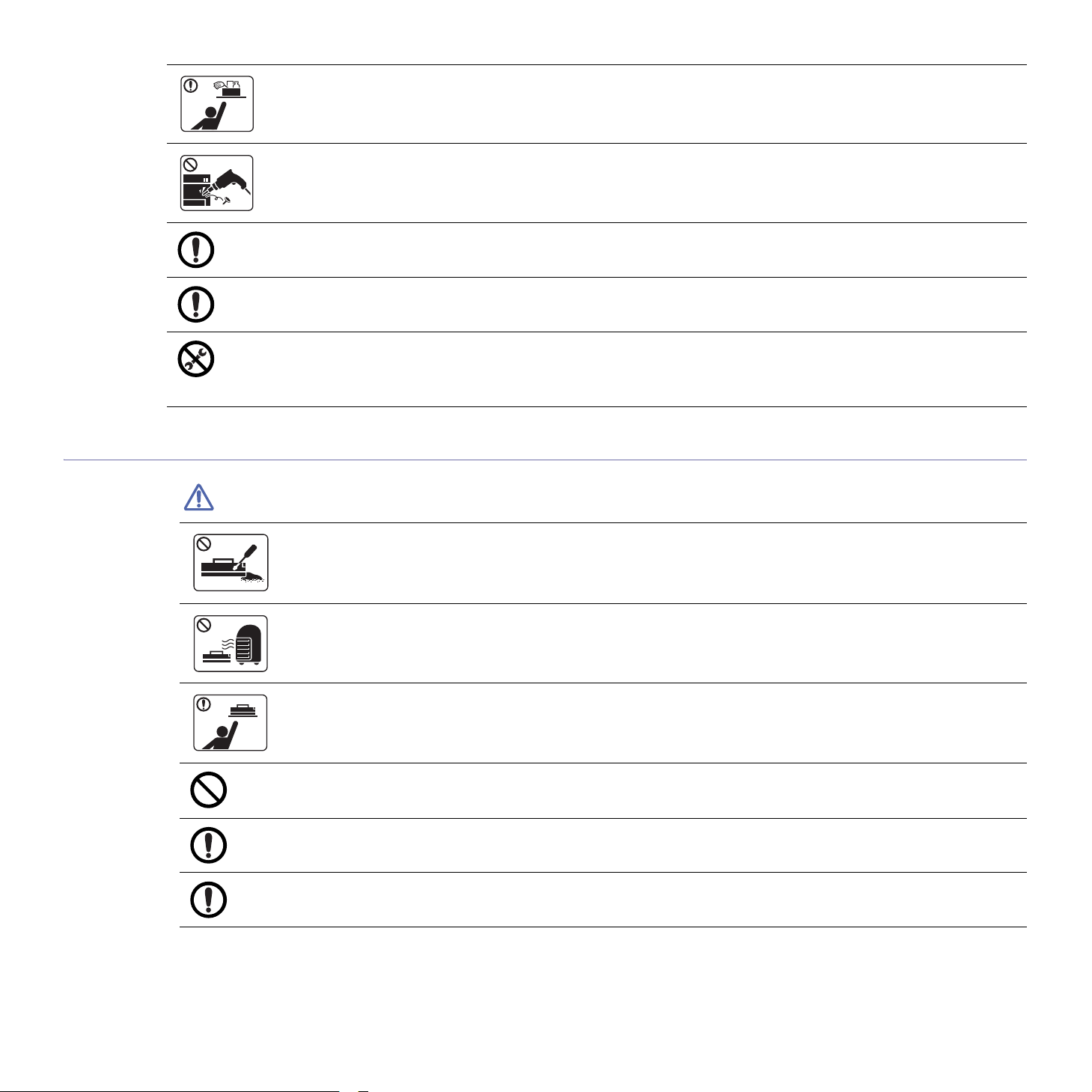
Храните чистящие принадлежности в местах недоступных для детей.
►Опасность травмирования детей.
Запрещается самостоятельно разбирать, ремонтировать или реконструировать устройство.
►Это может повредить устройство. Ремонтировать устройство должны только сертифицированные специалисты.
При чистке и эксплуатации устройства строго следуйте поставляемому в комплекте руководству пользователя.
►Иначе можно повредить устройство.
Не допускайте запыления или попадания воды на штепсельную розетку.
►В противном случае, это может привести к поражению электрическим током или к пожару.
• Не снимайте щитки и кожухи, закрепленные винтами.
• Замену предохронителей должны производить только сертифицированные специалисты по обслуживанию. В
противном случае возникнет опасность поражения электрическим током или пожара.
• Ремонтом устройства должны заниматься только специалисты по обслуживанию Samsung.
Использование расходных материалов
Внимание
Не разбирайте картридж с тонером.
►Пыль от тонера может представлять опасность в случае вдыхания или попадания внутрь организма.
Запрещается сжигать какие-либо расходные материалы, например, картриджи или термофиксаторы.
►Это может привести к взрыву или неконтролируемому возгоранию.
Хранить такие расходные материалы, как картриджи, следует в недоступном для детей месте.
►Пыль от тонера может представлять опасность в случае вдыхания или попадания внутрь организма.
Повторное использование таких расходных материалов, как тонер, может привести к повреждению устройства.
►В случае повреждения устройства вследствие повторного использования расходных материалов, размер
платы за обслуживание будет изменен.
Если тонер попал на одежду, не стирайте ее в горячей воде.
►Под воздействием горячей воды тонер въедается в ткань. Используйте холодную воду.
В процессе замены картриджа или удаления замятий следует избегать попадания тонера на кожу или одежду.
►Пыль от тонера может представлять опасность в случае вдыхания или попадания внутрь организма.
Информация о безопасности_ 14
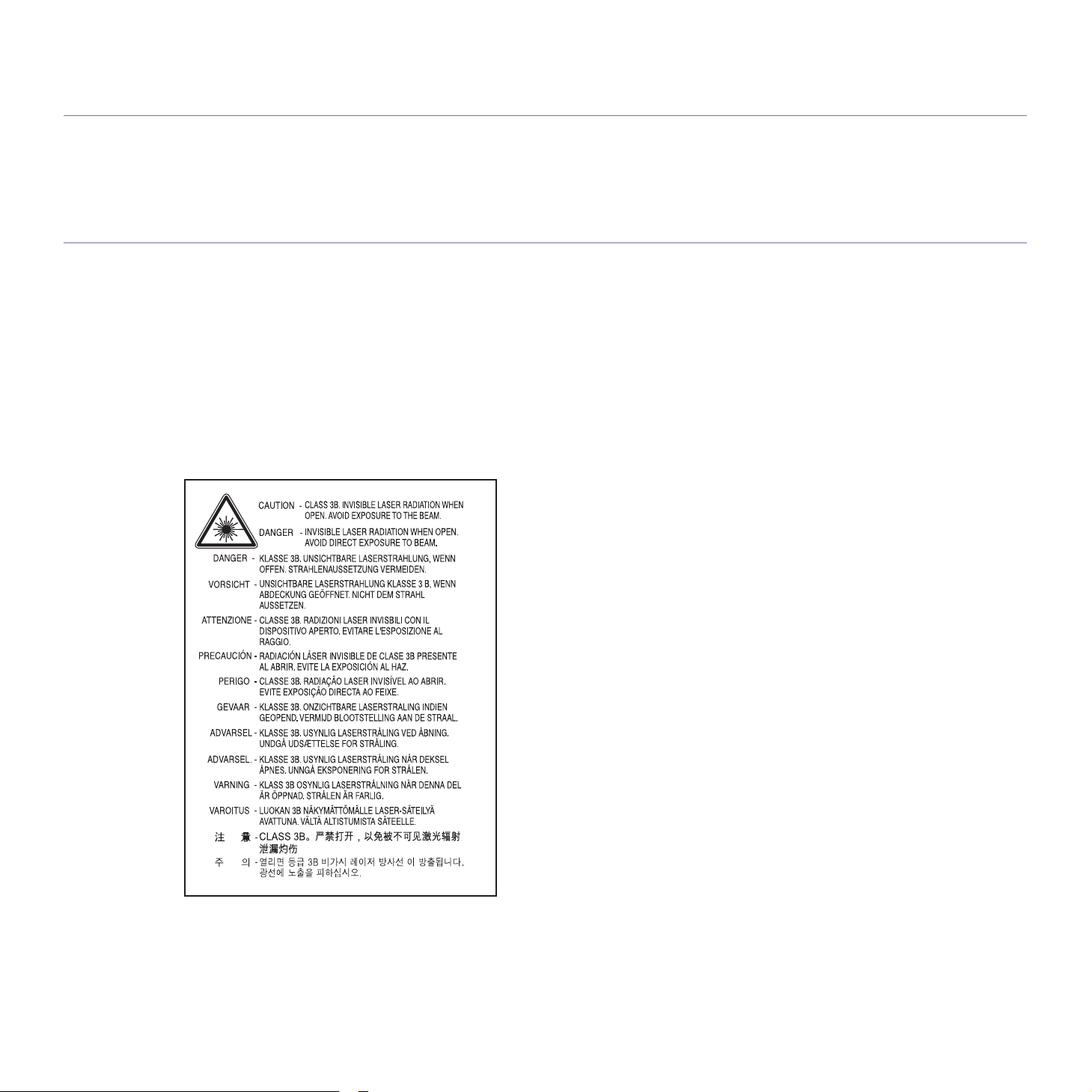
Нормативная информация
Данное устройство разработано для нашей здоровой окружающей среды и сертифицировано несколькими
нормативными положениями.
Уведомление о безопасности лазерного устройства
Данное устройство сертифицировано в США и соответствует требованиям параграфа J главы 1 сборника № 21 федеральных норм и
правил Министерства здравоохранения и социального обеспечения для лазерных устройств класса I (1). В других странах данный
принтер сертифицирован как лазерное устройство класса I, соответствующее требованиям Международной электротехнической
комиссии IEC 60825-1: 2007.
Лазерные устройства класса I не считаются опасными. Блок лазера и принтер сконструированы таким образом, что во время
нормальной работы или технического обслуживания облучение человека лазерным излучением не превышает уровня,
соответствующего классу I.
ПРЕДУПРЕЖДЕНИЕ
Не используйте и не обслуживайте устройство, если с блока лазерного сканирования снята защитная крышка. Невидимый
отраженный луч может повредить глаза.
При эксплуатации изделия соблюдайте следующие основные меры предосторожности во избежание пожара, поражения
электрическим током или травмирования.
Нормативная информация_ 15
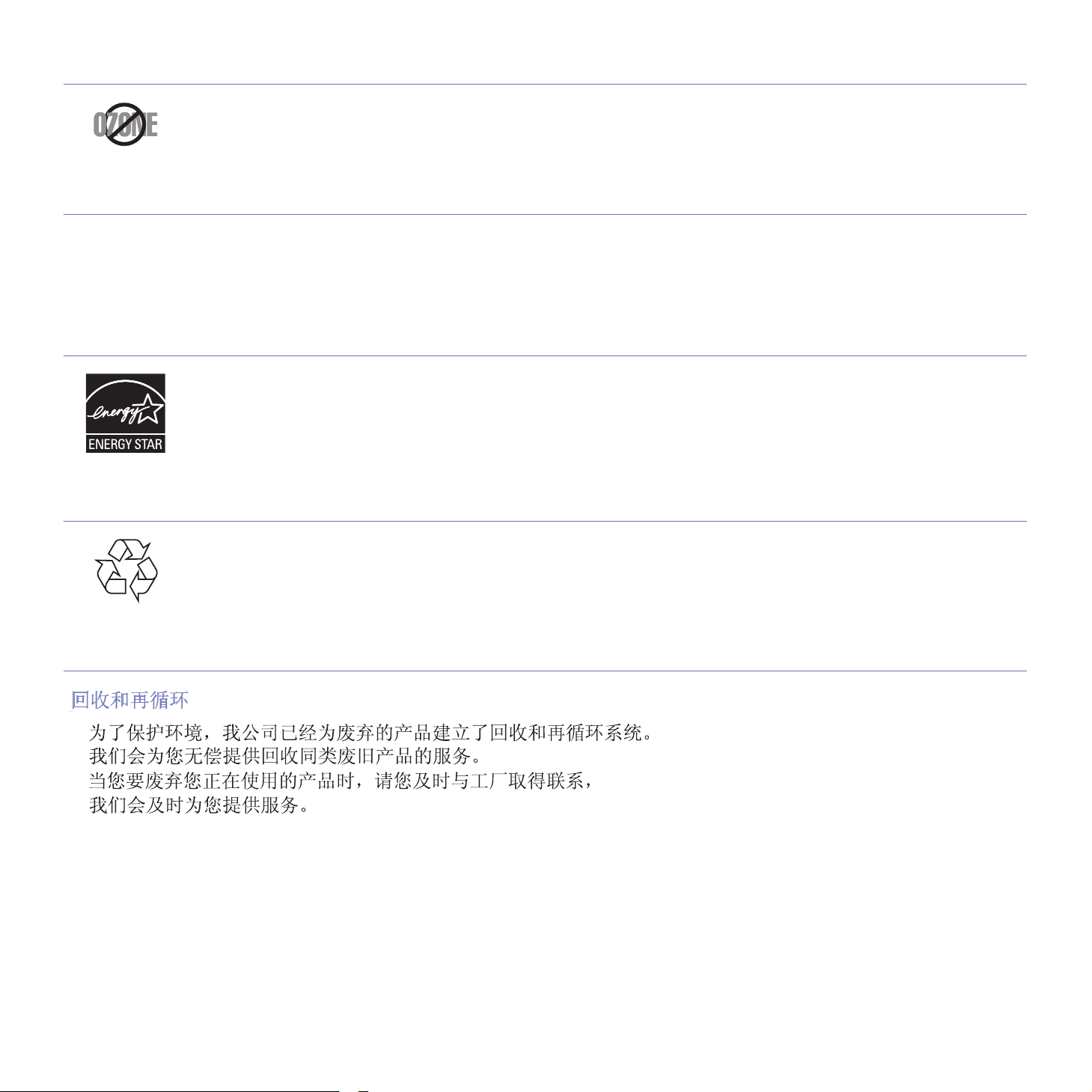
Озон и вопросы безопасности
Во время нормальной работы данное устройство вырабатывает озон. Выделяемый озон не представляет опасности для человека.
Тем не менее рекомендуется использовать устройство в хорошо проветриваемом помещении.
Дополнительную информацию об озоне можно получить у местного торгового представителя компании Samsung.
ПРЕДУПРЕЖДЕНИЕ О ПЕРХЛОРАТЕ
Данное предупреждение относится только к плоским круглым литиевым аккумуляторам типоразмера CR (на основе диоксида
марганца), продаваемым или распространяемым ТОЛЬКО в штате Калифорния, США.
Вещество перхлорат может требовать специального обращения.
см. www.dtsc.ca.gov/hazardouswaste/perchlorate. (Только для США).
энергосбережение
В данном устройстве используется современная технология энергосбережения, которая позволяет снизить потребление энергии в
неработающем состоянии.
Если в течение длительного времени принтер не получает данных, потребление им электроэнергии автоматически снижается.
Знак ENERGY STAR и логотип ENERGY STAR являются зарегистрированными в США товарными знаками.
Дополнительную информацию о программе ENERGY STAR см. на веб-сайте http://www.energystar.gov
Утилизация
При переработке и утилизации упаковки данного устройства следует соблюдать нормы охраны окружающей среды.
Только для Китая
Нормативная информация_ 16
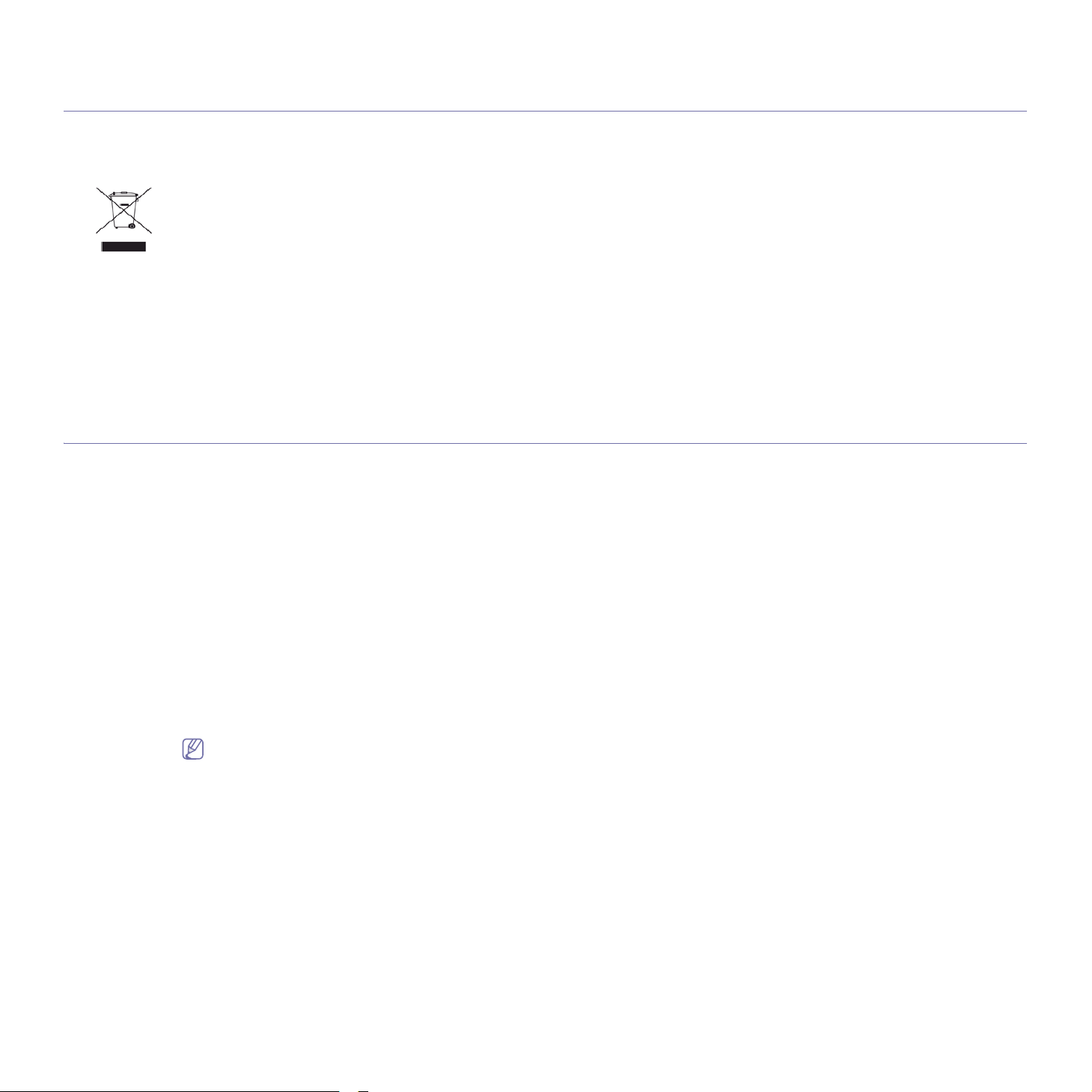
Правильная утилизация данного изделия (утилизация электрического и электронного
оборудования)
Данные правила действуют в странах Европейского Союза и других европейских странах с
раздельной системой сбора мусора
Такая маркировка на продукте, компонентах и в документации означает, что по истечении срока службы продукта и его электронных
компонентов (например, зарядного устройства, гарнитуры или кабеля USB) их нельзя утилизировать вместе с другими бытовыми
отходами. Во избежание причинения вреда окружающей среде и здоровью людей при неконтролируемой утилизации, а также для
поддержания необходимого уровня
остальных отходов.
Частные пользователи могут получить сведения о месте и способе экологически безопасной утилизации продукта у его продавца или
в местных органах управления.
Организациям следует связаться с поставщиком продукта и действовать в соответствии с условиями договора. Запрещается
утилизировать продукт и его электронные компоненты вместе с другими производственными отходами.
переработки материальных ресурсов утилизируйте устройство и его компоненты отдельно от
Только для США
Электронные устройства подлежат специальной утилизации. Адрес ближайшего к вам центра по утилизации вы можете узнать на
сайте: www.samsung.com/recyclingdirect или по телефону (877) 278 - 0799
Излучение радиоволн
Информация Федеральной комиссии по средствам связи (FCC)
Данное устройство соответствует требованиям части 15 правил Федеральной комиссии по связи. При эксплуатации устройства
должны соблюдаться следующие условия:
• данное устройство не должно создавать вредных помех;
• оно должно воспринимать все помехи, в том числе и те, которые могут нарушить ег?? работу.
Настоящее устройство прошло испытания, показавшие его соответствие ограничениям, относящимся к части 15 правил Федеральной
комиссии по средствам связи для цифровых устройств класса А. Эти ограничения введены для того, чтобы в разумных пределах
обеспечить защиту от вредных помех в жилых помещениях. Данное оборудование генерирует, использует и может излучать
радиоволны, а в случае установки
отсутствие помех в конкретном случае установки не гарантируется. Если устройство создает помехи радио- и телевизионному
приему (что можно определить путем его выключения и включения), пользователю рекомендуется попытаться устранить помехи
одним из указанных ниже способов.
• Переориентировать или переместить приемную антенну.
• Увеличить расстояние между устройством и приемником.
• Подключить оборудование и приемное устройство к разным ветвям сети электропитания.
• Проконсультируйтесь с продавцом или специалистом по радио- или телевизионному оборудованию.
Внесение в устройство изменений, не одобренных производителем, может повлечь за собой потерю пользователем права на
эксплуатацию данного устройства.
и эксплуатации с нарушением инструкций — создавать помехи на линиях радиосвязи. Однако
Обязательные нормы Канады в отношении радиопомех
Данная цифровая аппаратура не превышает ограничения, определенные для класса A в области излучения радиошумов для
цифровых устройств, установленных стандартом «Цифровая аппаратура» (ICES-003) Министерства науки и промышленности
Канады.
Cet appareil numérique respecte les limites de bruits radioélectriques applicables aux appareils numériques de Classe A prescrites dans la
norme sur le matériel brouilleur: « Appareils Numériques », ICES-003 édictée par l’Industrie et Sciences Canada.
Нормативная информация_ 17
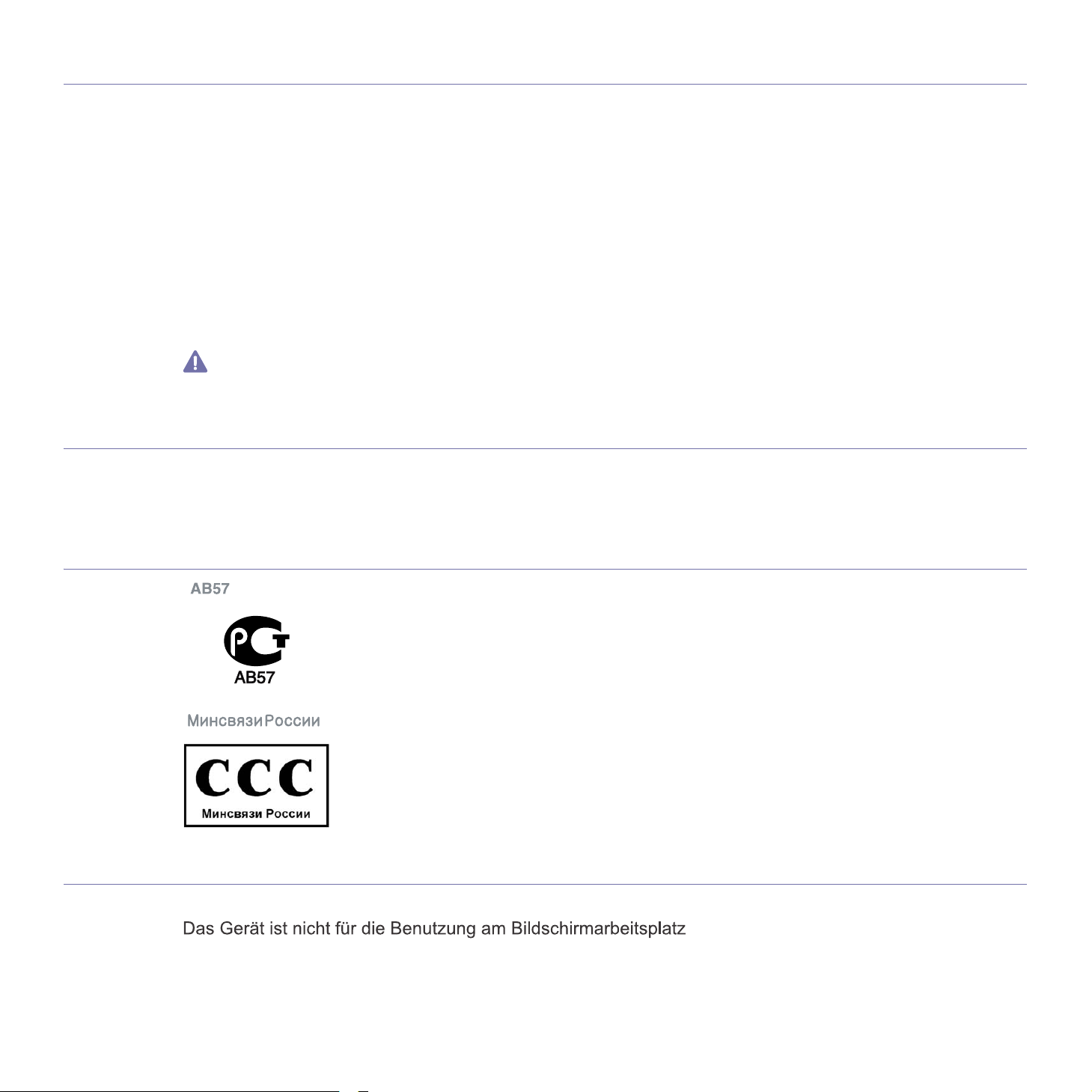
США
Федеральная комиссия по связи (FCC)
Направленное излучение (FCC, часть 15)
В принтер может быть встроено маломощное радиоустройство (высокочастотное устройство беспроводной связи), работающее в
полосе частот 2,4 / 5 ГГц. Если в принтер не встроено такое устройство, пропустите этот раздел. Проверить наличие устройств
беспроводной связи можно по этикетке устройства.
Использование устройств беспроводной связи, которые могут присутствовать в системе, в США допускается только при наличии на
этикетке идентификационного номера FCC.
В соответствии с общим правилом FCC минимальное расстояние между принтером и телом человека (без учета конечностей) при
работе с устройствами беспроводной связи должно составлять 20 см. При включенных устройствах беспроводной связи принтер
должен находиться на расстоянии не менее 20 см от тела человека. Выходная мощность устройств беспроводной связи, которые
могут быть встроены в принтер
Запрещается устанавливать передатчик рядом с другим передатчиком и использовать его с другой антенной или передатчиком.
При эксплуатации устройства должны соблюдаться два следующих условия: (1) устройство не должно создавать недопустимых
помех и (2) оно должно принимать все помехи, в том числе и те, которые могут нарушить его работу.
Запрещаются ремонт и техническое обслуживание устройств беспроводной связи пользователем. а также их изменение. В
случае внесения изменений в устройство беспроводной связи разрешение на его эксплуатацию аннулируется. Для технического
обслуживания и ремонта устройства обращайтесь к производителю.
, намного ниже предельных значений воздействия высоких частот, установленных FCC.
УСТРОЙСТВО СОПРЯЖЕНИЯ ПО РАДИОЧАСТОТЕ
Работа устройства сопряжения по радиочастоте допускается при выполнении следующих двух условий: 1) устройство не должно
создавать серьезных помех и 2) оно должно воспринимать все помехи, в том числе и те, которые могут нарушить его работу. (Только
для США, Франции и Тайваня)
Только для России
Только для Германии
Нормативная информация_ 18
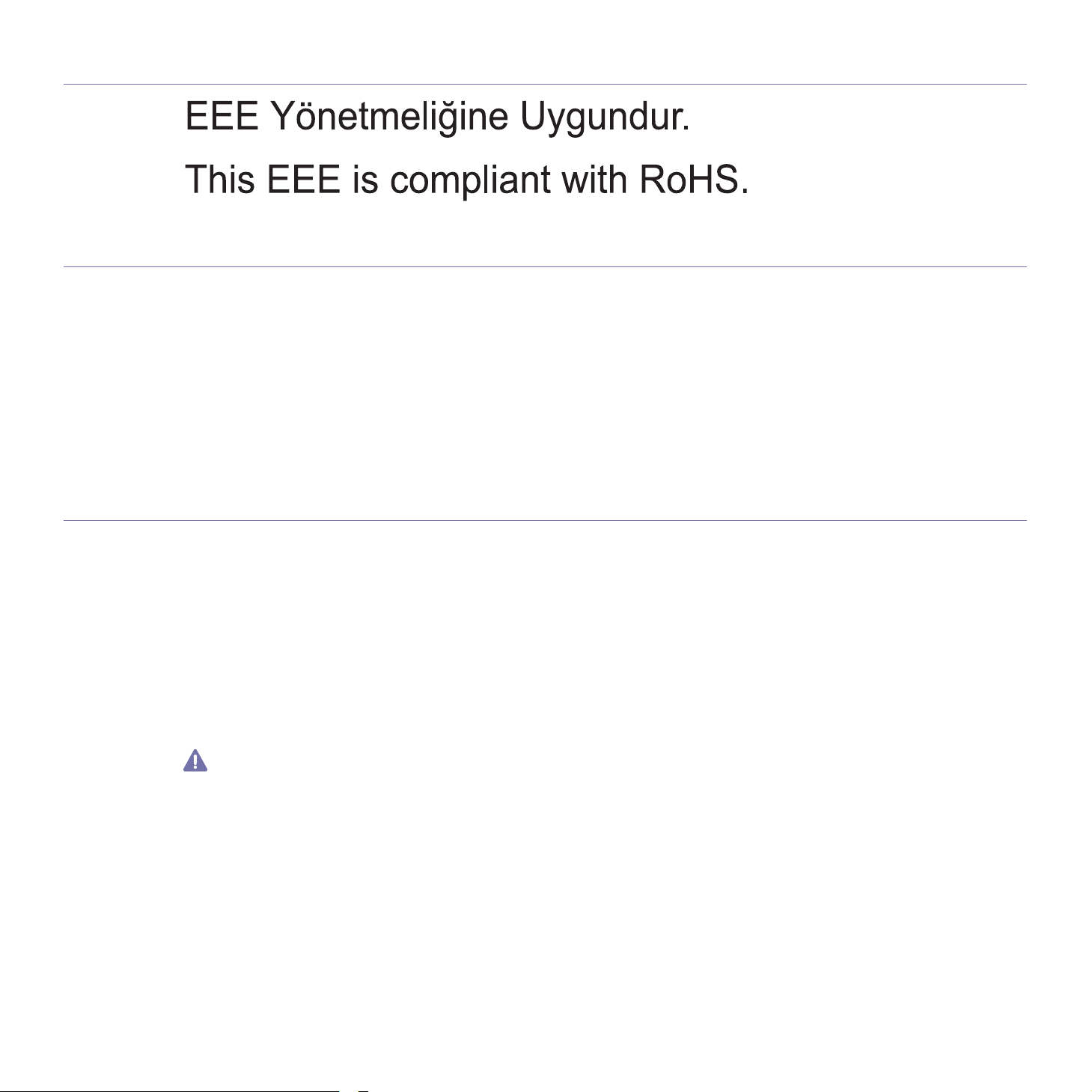
Только для Турции
Маркировка факсимильных сообщений
Согласно Акту о защите абонентов телефонных сетей от 1991 года отправка факсимильных сообщений с использованием
компьютера или других электронных устройств является незаконной, если сообщение не содержит в нижнем и верхнем поле каждой
передаваемой страницы или на первой странице следующих данных:
1. даты и времени передачи,
2. рода занятий, названия предприятия или имени человека, отправившего сообщение,
3. телефонного номера аппарата, с которого отправлено сообщение, предприятия или человека, отправившего сообщение.
Телефонная компания может изменить средства связи и режим работы оборудования, если такое действие необходимо для
нормального функционирования и не противоречит части 68 правил Федеральной комиссии связи. Если ожидаются изменения,
которые могут привести к несовместимости оконечного оборудования клиента со средствами связи телефонной компании,
потребовать модификации оконечного оборудования клиента или иным образом затронуть его
должен быть извещен в письменной форме для обеспечения непрерывной работы.
использование или работу, клиент
Эквивалентное число сигнала вызова
Эквивалентное число сигнала вызова и регистрационный номер Федеральной комиссии связи для данного устройства можно найти
на шильдике, расположенном снизу или сзади устройства. В некоторых случаях эти номера нужно будет сообщить телефонной
компании.
Эквивалентное число сигнала вызова (REN) используется для определения нагрузочной способности телефонной линии и ее
перегрузки. Установка нескольких типов оборудования на одну телефонную линию может привести к проблемам во время отправки и
принятия телефонных вызовов, особенно если телефонная линия занята. Для того чтобы обеспечить должное качество услуг
телефонной связи, сумма эквивалентных чисел сигнала
быть меньше пяти. Для некоторых линий сумма, равная пяти, может быть неприменима. Если какое-либо оборудование работает
неправильно, необходимо немедленно отключить его от телефонной линии, т.к. дальнейшая эксплуатация этого оборудования может
привести к повреждению телефонной сети.
Данное устройство соответствует требованиям части 68 правил Федеральной комиссии связи, принятым Американской ассоциацией
телефонной связи. На задней правой стороне изделия находится наклейка, содержащая, кроме прочей информации, идентификатор
товара в формате US:AAAEQ##TXXXX. При необходимости этот номер должен предоставляться телефонной компанией.
Согласно правилам Федеральной комиссии связи, внесение несанкционированных производителем изменений в конструкцию
оборудования может повлечь за собой лишение пользователя прав на использование данного оборудования. В случае если
оконечное оборудование вызвало повреждения телефонной сети, телефонная компания обязана уведомить клиента о
возможном временном прекращении предоставления услуг связи. Однако если возможности предварительного уведомления
нет, компания
a) сразу сообщит об этом клиенту.
b) предоставит клиенту возможность разрешить проблемы с оборудованием.
c) сообщит клиенту о его праве подать жалобу в Федеральную комиссию связи в соответствии с процедурами, изложенными в
параграфе Е части 68 правил Федеральной комиссии связи.
Кроме того, необходимо помнить, что:
• При разработке данного устройства не предусматривалось его подключение к цифровым PBX-системам.
• При использовании на одной телефонной линии с устройством модема или факс-модема могут возникнуть проблемы передачи и
приема. Не рекомендуется подключать к телефонной линии, к которой подключено данное устройство, другое оборудование, за
исключением обычного телефонного аппарата.
• Если в районе вашего размещения существует большой риск подвергнуться удару молнии или скачкам напряжения,
рекомендуется установить устройства защиты от перепадов напряжения как для электросети, так и для телефонных линий.
может временно приостановить предоставление услуг связи, если она:
вызова оборудования, установленного на одну телефонную линию, должна
Нормативная информация_ 19
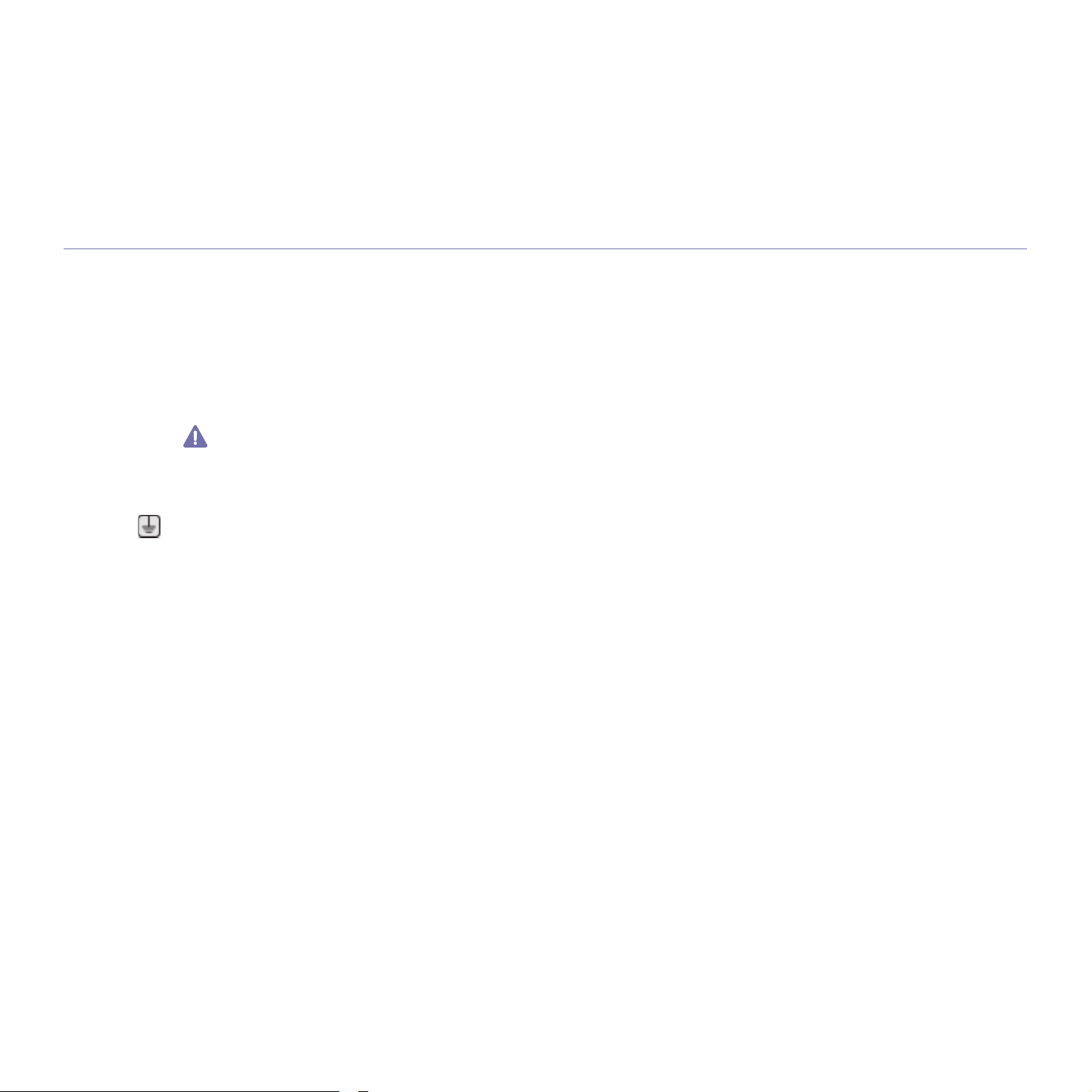
Устройства защиты от перепадов напряжения можно приобрести у торгового представителя или в магазинах, торгующих
телефонами и специальным электронным оборудованием.
• В случае если вы запрограммировали номера телефонов для вызова при чрезвычайных ситуациях и собираетесь сделать
тестовый звонок, не забудьте предупредить об этом соответствующую службу по обычному телефону. Диспетчер службы
проинструктирует вас о том, как проводить такие тесты.
• Данное устройство нельзя использовать в таксофонных линиях и линиях коллективного пользования.
• Данное устройство обеспечивает индуктивную связь со слуховым аппаратом.
Данное оборудование можно подключить к телефонной сети, используя стандартный модульный разъем USOC RJ-11C.
Замена вилки шнура питания (только для Великобритании)
Внимание!
Шнур питания для данного устройства оснащен стандартной вилкой (BS 1363), рассчитанной на силу тока 13 А, со встроенным
плавким предохранителем на 13 А. При проверке или замене предохранителя необходимо пользоваться соответствующими
плавкими предохранителями на 13 А. Затем следует поставить на место крышку предохранителя. В случае утери крышки
предохранителя не пользуйтесь вилкой до приобретения другой крышки.
Для этого свяжитесь с продавцом, у которого было приобретено устройство.
Вилки на 13 А широко используются в Великобритании и подходят в большинстве случаев. Однако в некоторых зданиях (в основном
старой постройки) отсутствуют стандартные розетки, рассчитанные на силу тока 13 А. В этом случае необходимо приобрести
соответствующий адаптер. Не удаляйте со шнура несъемную вилку.
Если вы отрезали литую вилку, сразу же выбросите ее. Вилку запрещается подключать снова, т.к. это может привести к
поражению электрическим током в случае, если вы вставите ее в розетку.
Важное предупреждение:
Устройство необходимо заземлить.
Провода шнура питания имеют следующую цветовую маркировку.
• Желто-зеленый:: земля
• Синий: ноль
• Коричневый:: питание
Если цвет проводов шнура питания отличается от обозначений на вилке, выполните следующие действия.
Соедините желто-зеленый провод с контактом, обозначенным буквой «E», значком заземления или пометкой желто-зеленого или
зеленого цвета.
Синий провод соедините с контактом, обозначенным буквой «N» или пометкой черного цвета.
Коричневый провод соедините с контактом, обозначенным буквой «L» или пометкой красного цвета.
В вилке, переходнике или удлинителе должен быть плавкий предохранитель на 13 А.
Нормативная информация_ 20
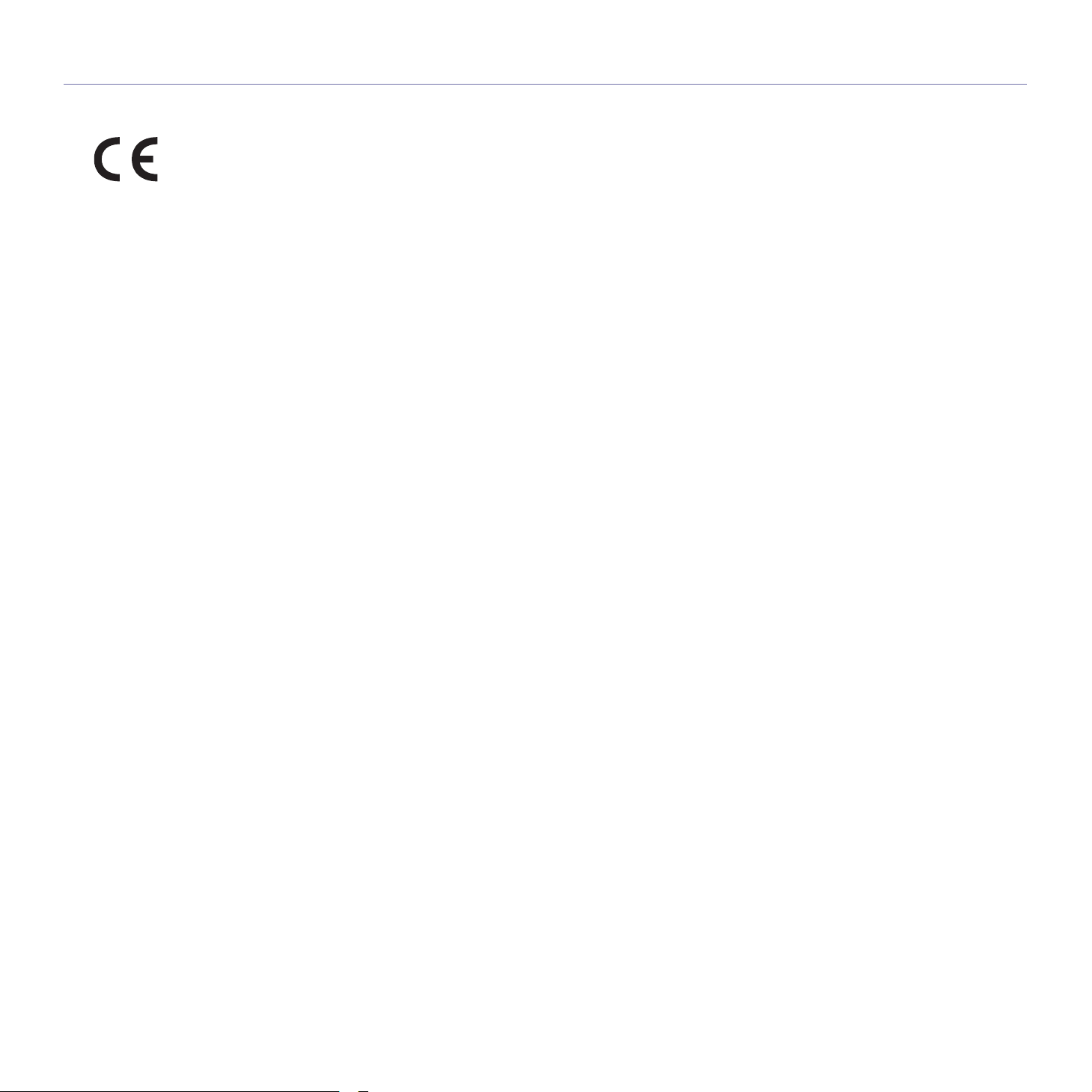
Декларация о соответствии (страны Европы)
Сертификация
Hereby, Samsung Electronics, declares that this [CLX-865x Series] is in compliance with the essential requirements and other relevant
provisions of R&TTE Directive 1999/5/EC.
Декларацию о соответствии можно найти на сайте www.samsung.com. Зайдите в Support (Поддержка) > Download center (Центр
загрузки) и введите имя вашего принтера (МФУ) для просмотра EuDoC.
Настоящим подтверждается, что компания Samsung Electronics заявляет о соответствии данного продукта требованиям и другим
положениям указанных ниже документов.
CLX-92x1 93x1 Series: директивы 1999/5/EC о радиотехническом оборудовании и терминалах связи.
Декларацию о соответствии можно найти на сайте www.samsung.com/printer. Зайдите в Support (Поддержка) > Download center
(Центр загрузки) и введите имя вашего принтера (МФУ) для просмотра EuDoC.
01.01.95: директива Совета 2006/95/EEC о согласовании законов государств-членов Европейского союза, касающихся
электромагнитной совместимости.
01.01.96: директива Совета 2004/108/EEC (92/31/EEC) о согласовании законов государств Европейского союза, касающихся
электромагнитной совместимости.
09.03.99: директива Совета 1999/5/EC о радиотехническом оборудовании и терминалах связи и взаимном признании их
соответствия требованиям. Полный текст декларации с указанием соответствующих директив и стандартов можно получить в
торговом представительстве компании Samsung Electronics Co., Ltd.
Сертификат ЕС
Сертифицировано в соответствии с Директивой ЕС 1999/5/EC о радио- и телекоммуникационном оборудовании (факс)
Данное изделие Samsung сертифицировано компанией Samsung для подключения к одному разъему бытовой телефонной сети
(PSTN) во всех странах ЕС согласно директиве 1999/5/EC. Устройство предназначено для работы в национальных телефонных сетях
и системах PBX европейских стран:
В случае возникновения проблем прежде всего свяжитесь с европейской лабораторией обеспечения качества компании Samsung
Electronics Co., Ltd.
Изделие прошло испытание на соответствие стандартам TBR21. В помощь пользователям терминального оборудования, которое
соответствует данному стандарту, Европейский институт телекоммуникационных стандартов (ETSI) выпустил документ (EG 201 121),
носящий рекомендательный характер, который содержит примечания и дополнительные требования для обеспечения сетевой
совместимости терминалов TBR21. Изделие разработано в соответствии со всеми применимыми рекомендациями, содержащимися
в этом документе, и полностью соответствует им.
Нормативная информация_ 21

Только для Китая
Нормативная информация_ 22
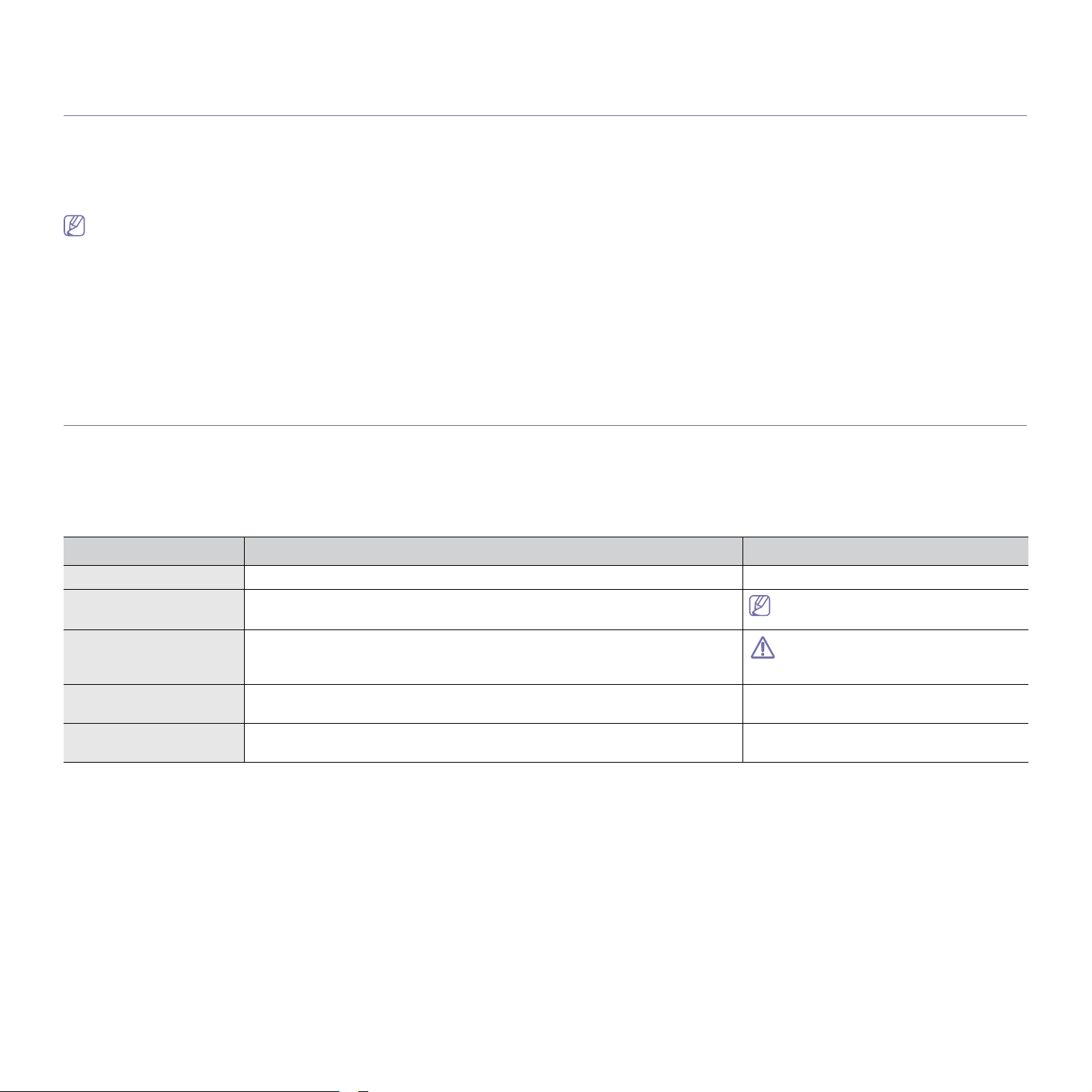
О Руководстве пользователя
В настоящем Руководстве пользователя приведены основные сведения об устройстве, а также детальное
описание порядка его использования. Руководство по установке и использованию устройства предназначено как
для начинающих, так и для опытных пользователей.
• Перед началом эксплуатации устройства следует ознакомиться с информацией о безопасности.
• Решения проблем, связанных с эксплуатацией устройства, приведены в разделе по устранению неисправностей (см. «Устранение
неисправностей» на стр. 132).
• Объяснение терминов, используемых в данном руководстве пользователя, содержится в глоссарии (см. «Глоссарий» на стр. 185).
• Для поиска информации можно использовать указатель.
• В зависимости от модели и комплектации конкретного устройства его вид может отличаться от приведенного на иллюстрациях в данном
Руководстве пользователя.
• В зависимости от модели и комплектации устройства вид дисплея может отличаться от приведенного на иллюстрациях в данном Руководстве
пользователя.
• Операции, приведенные в данном Руководстве пользователя, в основном предназначены для выполнения в среде Windows 7.
Условные обозначения
Некоторые термины настоящего руководства имеют одинаковое значение, например:
• «документ» и «оригинал»;
• «бумага», «материал» и «материал для печати»;
• «устройство», «принтер» и «МФУ».
В следующей таблице приведены условные обозначения, используемые в данном руководстве.
Условные обозначения Описание Пример
Полужирный Для отображения текста на дисплее или названий кнопок на устройстве. Старт
Примечание Содержит дополнительные сведения или подробные описания функций и
возможностей устройства.
Внимание! Содержит инструкции по защите устройства от возможных механических
повреждений и неисправностей.
Сноска Содержит дополнительные сведения, поясняющие отдельные слова или
фразу.
(Перекрестная ссылка) Ссылка на страницу с дополнительной подробной информацией. (см. «Дополнительные сведения» на
Формат вывода даты в разных
странах может различаться.
Не прикасайтесь к нижней части
картриджа, окрашенной в зеленый
цвет.
a. страниц в минуту
стр. 24).
О Руководстве пользователя_ 23
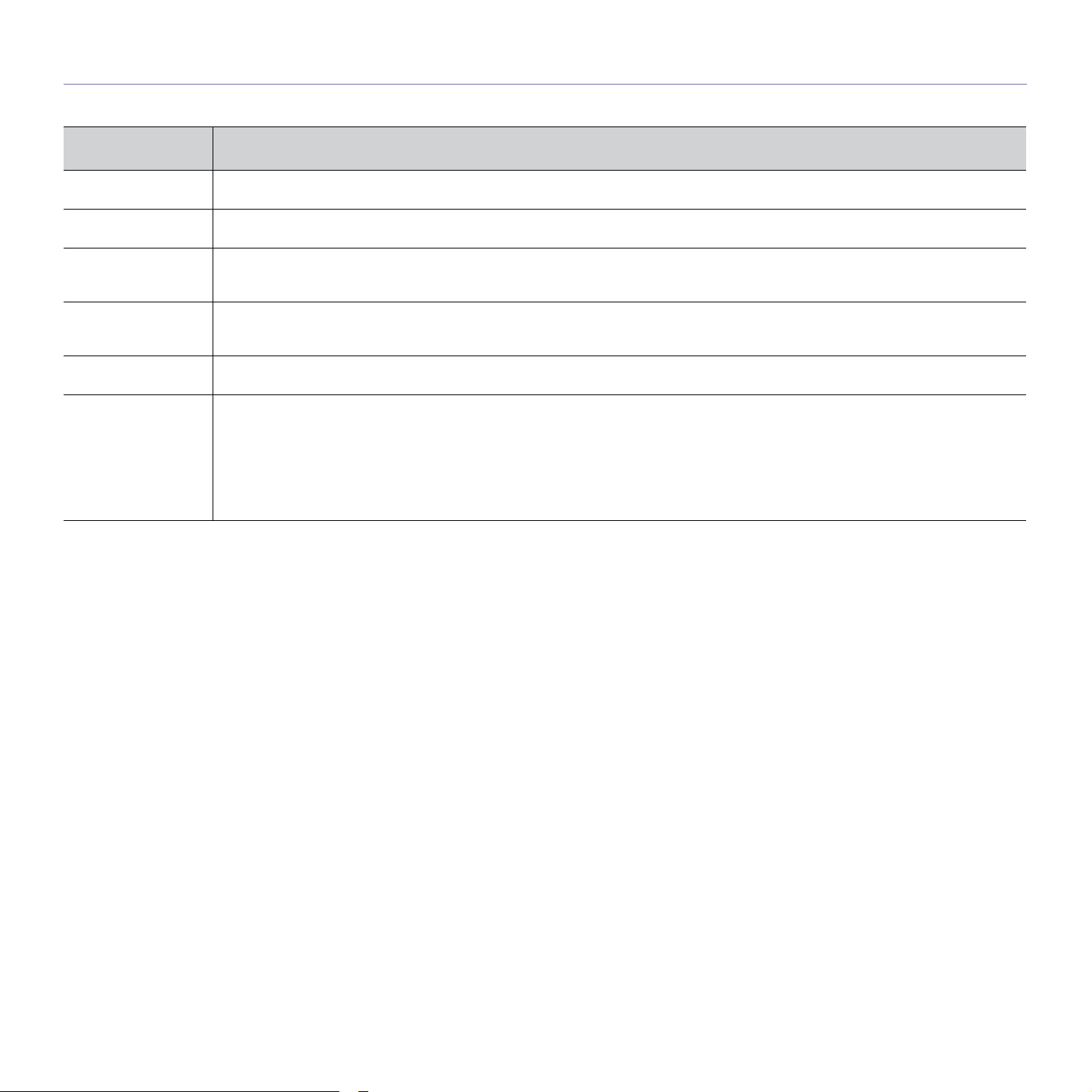
Дополнительные сведения
Сведения об установке и эксплуатации устройства см. в следующих печатных и электронных документах.
Наименование
документа
Руководство по
установке
Go Guide В данном руководстве содержатся описания действий и наиболее часто используемых функций, после ознакомления с
Интерактивное
Руководство
пользователя
Справка по
драйверу
устройства
Веб-сайт Samsung При наличии доступа в Интернет получить справку, поддержку, а также драйверы принтера, руководства и информацию о
Загрузка
программного
обеспечения
Содержит инструкции по настройке устройства. Следуйте данным инструкциям при подготовке устройства к работе.
которыми можно непосредственно приступить к работе с устройством.
Содержит пошаговые инструкции по использованию всех функций устройства, сведения по его обслуживанию, выявлению и
устранению неполадок и установке дополнительных компонентов.
Справка содержит информацию о драйвере принтера, а также инструкции по настройке параметров печати (см. Руководство
пользователя).
заказе материалов можно на веб-сайте корпорации Samsung (www.samsung.com)
Полезное программное обеспечение можно загрузить с веб-сайта компании Samsung.
• SyncThruTM Web Admin Service: позволяет сетевым администраторам одновременно управлять множеством устройств. Это
ПО предназначено только для сетевых моделей (http://solution.samsungprinter.com).
• Samsung AnyWeb Print: позволяет пользователям делать снимки экрана веб-сайта в браузере Windows Internet Explorer.
(http://solution.samsungprinter.com/personal/anywebprint).
• Драйвер XPS: предназначен для печати документов в формате XPS. Драйвер принтера, поддерживающего формат XPS,
может быть установлен только в ОС Windows Vista или более поздних версиях (www.samsung.com)
Описание
О Руководстве пользователя_ 24
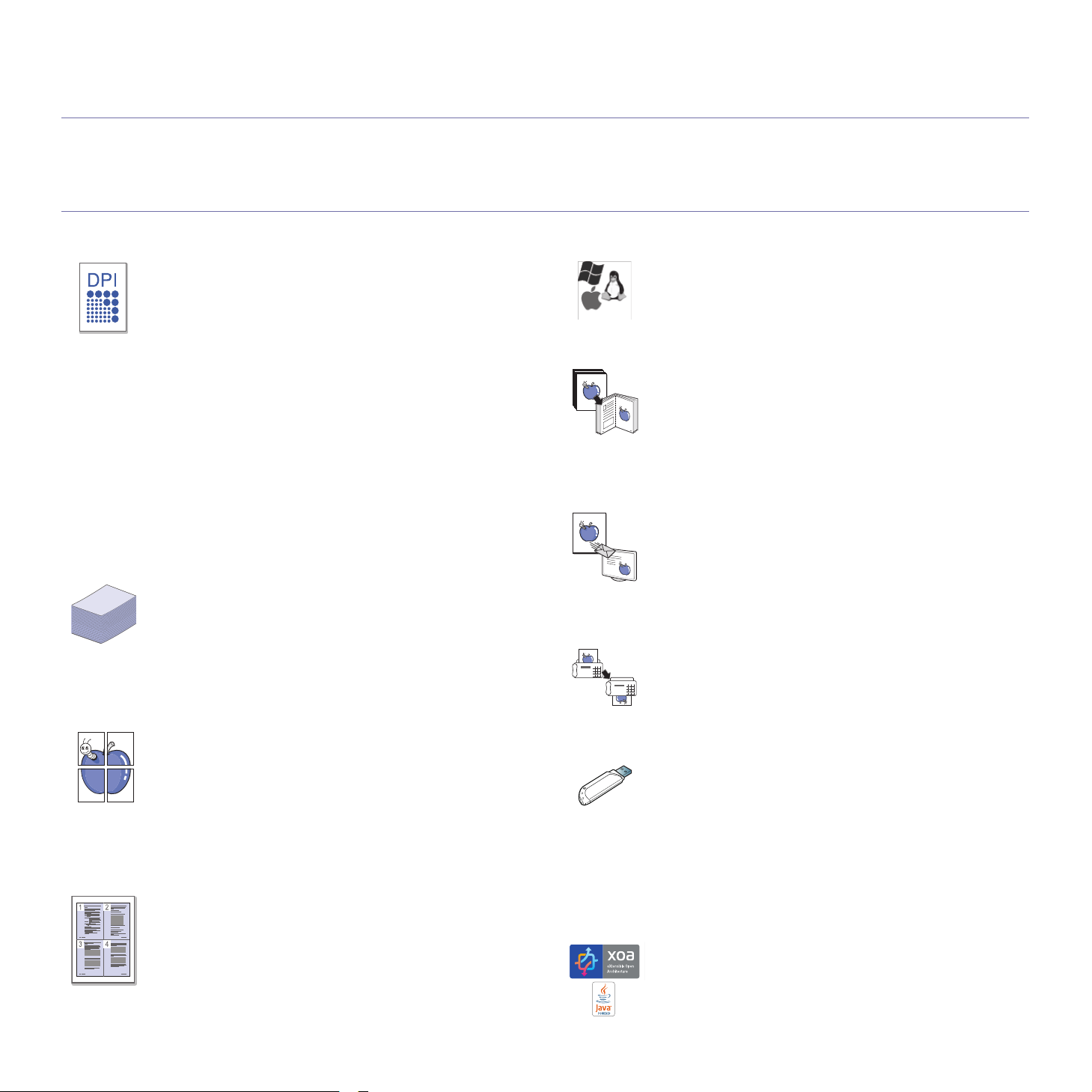
Функции вашего нового устройства
Данное устройство поддерживает ряд специальных функций, позволяющих улучшить качество печати документов.
Специальное Функции
Быстрая и высококачественная печать
• Печать можно выполнять с разрешением до 1200 ×
1200 тчк/дюйм (CLX-92x1 9301 Series). Печать можно
выполнять с разрешением до 9600 x 600 тчк/дюйм
(фактическое разрешение) (SCX-812x Series).
• CLX-9301 выполняет печать на бумаге формата A4 или
Letter со скоростью до 30 стр./мин. CLX-9251 Series
выполняет печать на бумаге формата A4 или Letter со
скоростью до 25 стр./мин. CLX-9201 Series выполняет
печать на бумаге формата A4 или Letter со скоростью до
20 стр./мин.
• Устройство CLX-9301 Series выполняет печать на бумаге
формата A3 со скоростью до 15 стр./мин. CLX-9251
Series выполняет печать на бумаге формата A3 со
скоростью до 12,5 стр./мин. CLX-9201 Series выполняет
печать на бумаге формата A3 со скоростью до 10 стр./
мин.
• SCX-8128 выполняет печать на бумаге формата A4 или
Letter со скоростью до 28 стр./мин. SCX-8123 Series
выполняет печать на бумаге формата A4 или Letter со
скоростью до 23 стр./мин.
• Устройство SCX-8128 Series выполняет печать на бумаге
формата A3 со скоростью до 14 стр./мин. Устройство
SCX-8123 Series выполняет печать на бумаге формата
A3 со скоростью до 11,5 стр./мин.
Поддержка разнообразных типов материалов для
печати
• Многоцелевой лоток поддерживает применение
различных печатных материалов (см.
материалов для печати» на стр. 178).
• Также в него можно загрузить до 100 листов обычной
бумаги.
• В стандартный лоток и дополнительный двойной
кассетный лоток (емкость каждого составляет 1040
листов) можно загружать бумагу разных размеров.
Создание профессиональных документов
• Печать плакатов. Текст и изображение на каждой
странице документа можно увеличить, распечатать на
нескольких листах бумаги и склеить (см.
плакатов» на стр. 112).
• Печать водяных знаков. В документ можно добавлять
различные надписи, например «CONFIDENTAL» (см.
«Использование водяных знаков» на стр. 113).
• Готовые формы и фирменные бланки можно печатать на
обычной бумаге (см.
стр. 114).
Экономия средств и времени
• В целях экономии бумаги можно распечатывать
несколько страниц на одном листе (см.
несколько страниц на одной стороне листа бумаги» на
стр. 112).
• Данное устройство позволяет сэкономить
электроэнергию, автоматически снижая ее потребление
в режиме ожидания.
• Для экономии бумаги можно печатать на обеих сторонах
листа (функция двусторонней печати) (см.
двух сторонах листа» на стр. 112).
«Использование наложения» на
«Спецификации
«Печать
«Печать
«Печать на
Печать в различных средах
• Устройство позволяет выполнять печать в различных
операционных системах, например Windows, Linux и
MAC и Unix.
• Устройство оборудовано сетевым интерфейсом.
Копирование оригиналов в различных форматах
• Устройство позволяет распечатывать несколько копий
исходного документа на одной странице (см.
копий на странице» на стр. 60).
• Специальные функции устройства позволяют удалять
фон при копировании каталогов и газет (см.
фона» на стр. 66).
• Предусматривается одновременная настройка качества
печати и размера изображения.
Сканирование оригиналов и их немедленная отправка
• Цветное сканирование с качественным сжатием в
форматах JPEG, TIFF и PDF.
• Быстрое сканирование и передача файлов нескольким
адресатам методом сетевого сканирования (см.
«Сканирование» на стр. 80).
Отправка факсов в заранее установленное время
(дополнительная функция)
• Можно указать определенное время для передачи
факса, а также отправить его по сохраненным адресам
нескольких получателей.
• В зависимости от настройки после передачи факса
устройство может напечатать соответствующие отчеты.
Использование флэш-накопителей с интерфейсом USB
При наличии флэш-накопителя с интерфейсом USB, его
можно использовать в различных целях совместно с
устройством.
• Можно сканировать документы и сохранять их на
флэш-накопителе.
• Данные можно распечатывать непосредственно с
флэш-накопителя (см.
USB» на стр. 123).
Поддержка приложений XOA
Устройство поддерживает пользовательские приложения
XOA.
• По всем вопросам, связанным с пользовательскими
приложениями XOA, обращайтесь к поставщику этих
приложений.
«Печать с флэш-накопителя
«Несколько
«Настройка
Функции вашего нового устройства_ 25
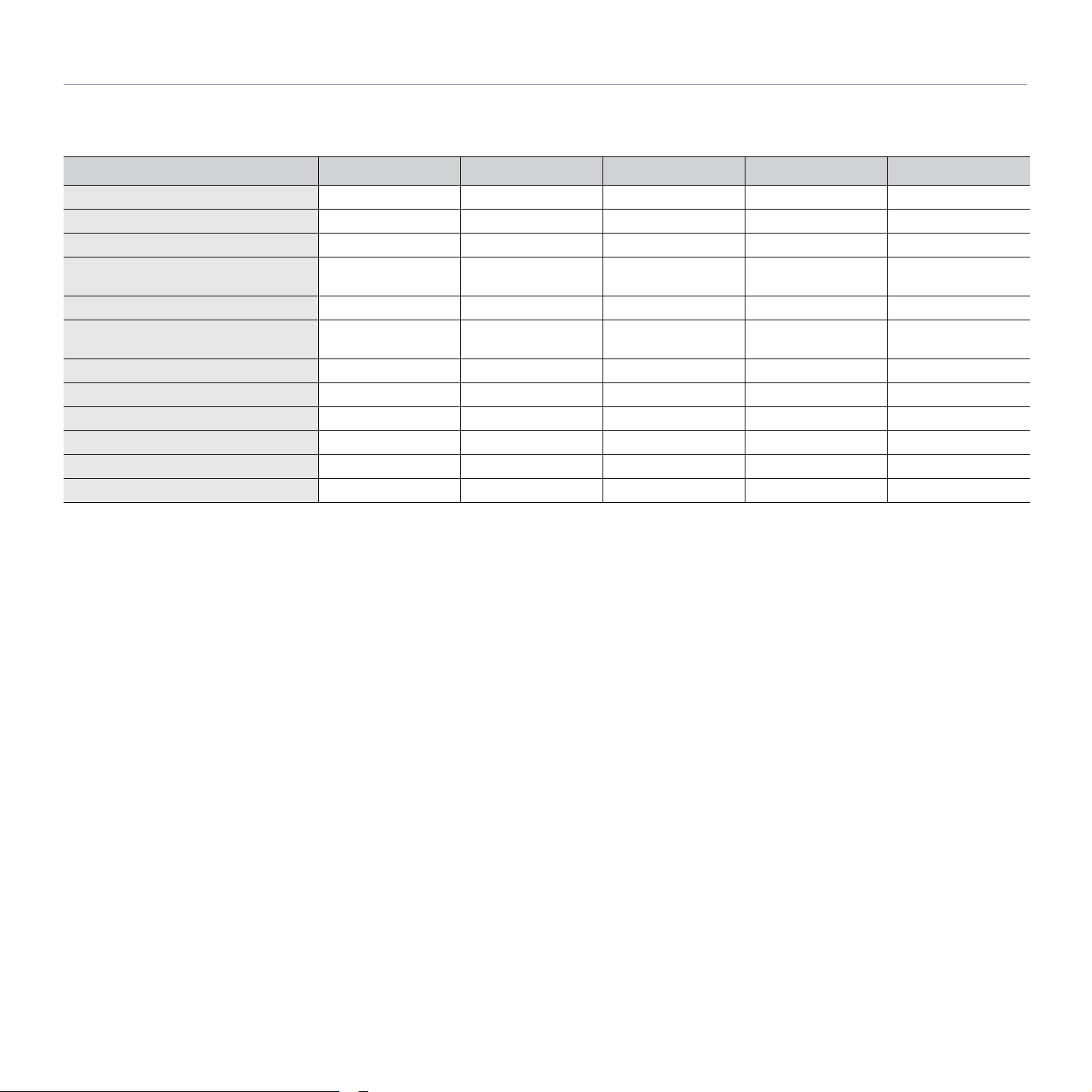
Функции различных моделей
Данное устройство поддерживает все требования, связанные с работой с документами, — от печати и копирования до передовых сетевых решений для
предприятий. Функции и комплектация устройств могут различаться в зависимости от модели и региона.
В таблице представлено сравнение различных моделей по функциям:
ФУНКЦИИ CLX-9301 Series CLX-9251 Series CLX-9201 Series SCX-8128 Series: SCX-8123 Series
Интерфейс памяти USB ● ● ● ● ●
Дуплексный автоподатчик ● ● ● ● ●
Жесткий диск ● ● ● o
Проводной сетевой интерфейс
Ethernet 10/100/1000 Base TX
Дуплексная (двусторонняя) печать ● ● ● ● ●
Внутренний финишер на 500
листов
Подставка o o o o o
Двойной кассетный лоток o o o o o
Рабочий стол o o o o o
Факсимильный модуль o o o o o
Набор FDI o o o o o
Разделитель по задачам o o o o o
( ●: встроено, о: дополнительно, пустое поле: неподдерживаемая функция)
● ● ● ● ●
o o o o o
Функции вашего нового устройства_ 26
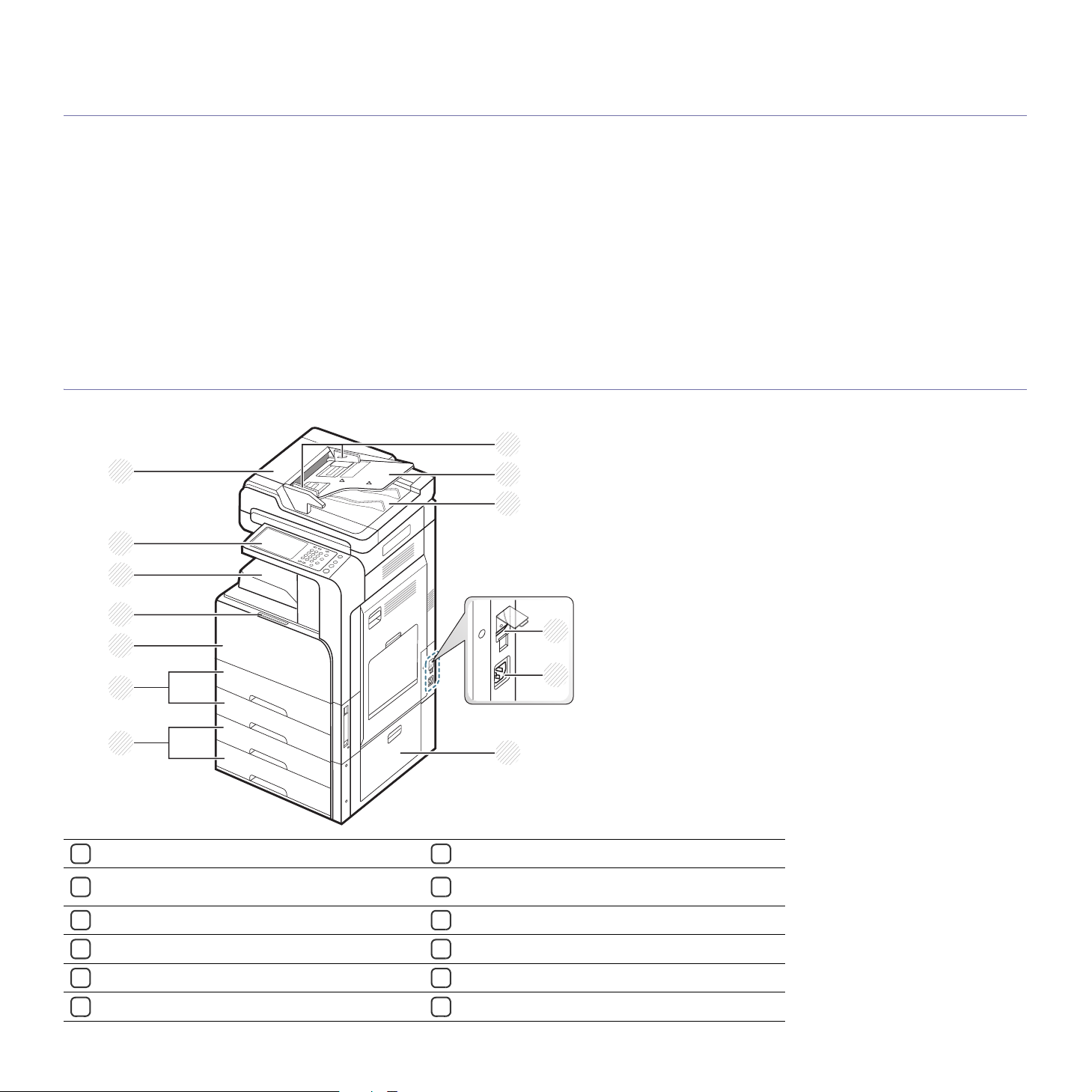
1.Введение
4
3
7
5
6
10
13
1
12
11
9
8
2
На рисунке показаны основные компоненты устройства.
Содержание главы:
• Обзор устройства
• Обзор панели управления
• Сенсорное взаимодействие
• Описание индикаторов состояния
• Включение устройства
• Выключение устройства.
• Подключение кабеля принтера
• Обзор возможностей дисплея и полезных кнопок
Обзор устройства
Вид спереди 1
Крышка дуплексного автоподатчика
1
Дуплексный автоподатчик с направляющими
2
ширины
Входной лоток дуплексного автоподатчика
3
Выходной лоток дуплексного автоподатчика
4
Выключатель питания
5
Разъем для шнура питания
6
8
Двойной кассетный лоток (лоток 3, лоток 4)
Стандартный лоток (лоток 1, лоток 2)
9
Передняя крышка
10
Ручка передней крышки
11
Выходной лоток для бумаги
12
Панель управления
13
Введение_ 27
a
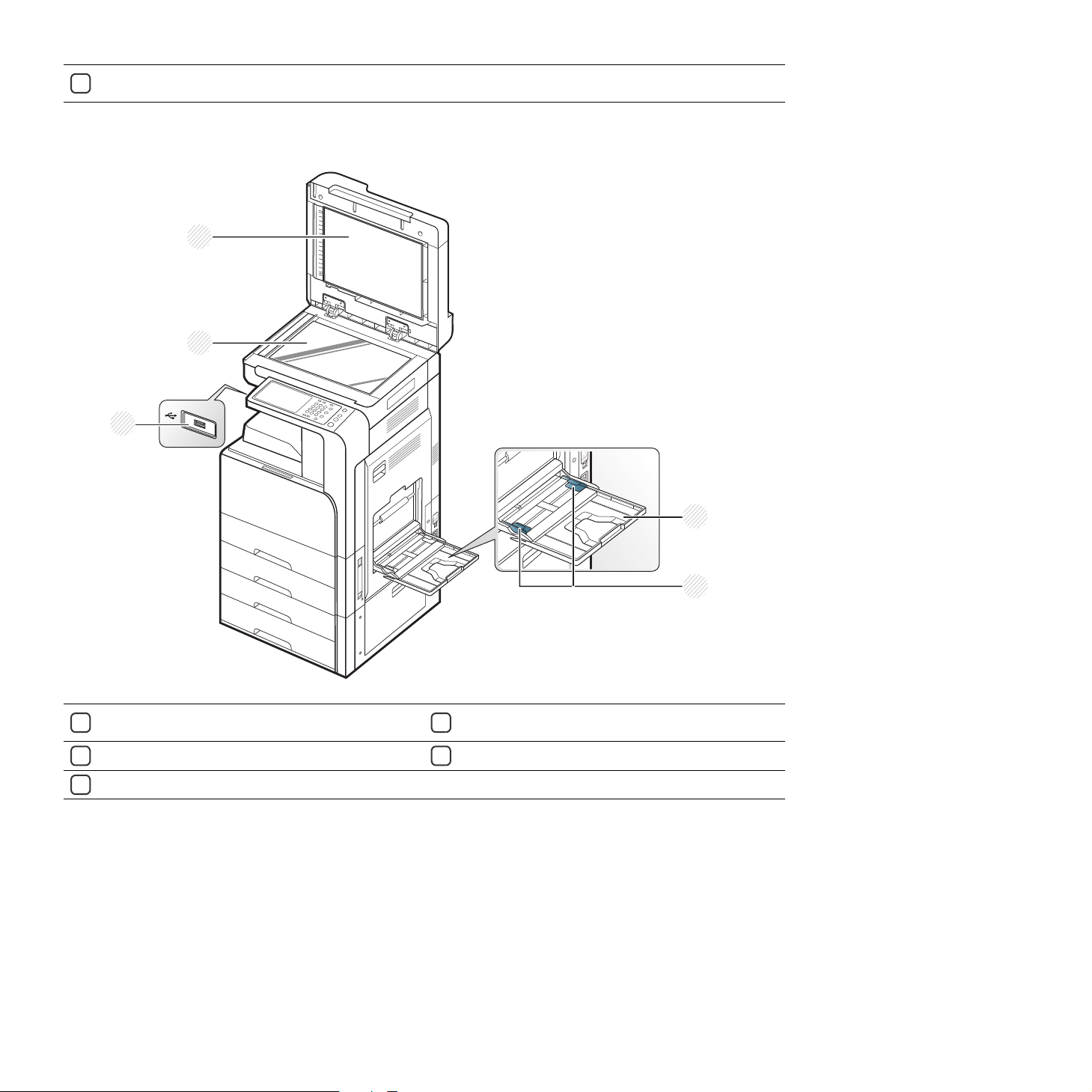
1
2
3
4
5
Правая нижняя крышка дополнительного
7
двойного кассетного лотка
a.Дополнительное устройство.
Вид спереди 2
Cтекло экспонирования
1
Белая пластина
2
Многоцелевой лоток
3
Направляющая ширины бумаги в многоцелевом
4
лотке
Порт USB
5
Введение_ 28
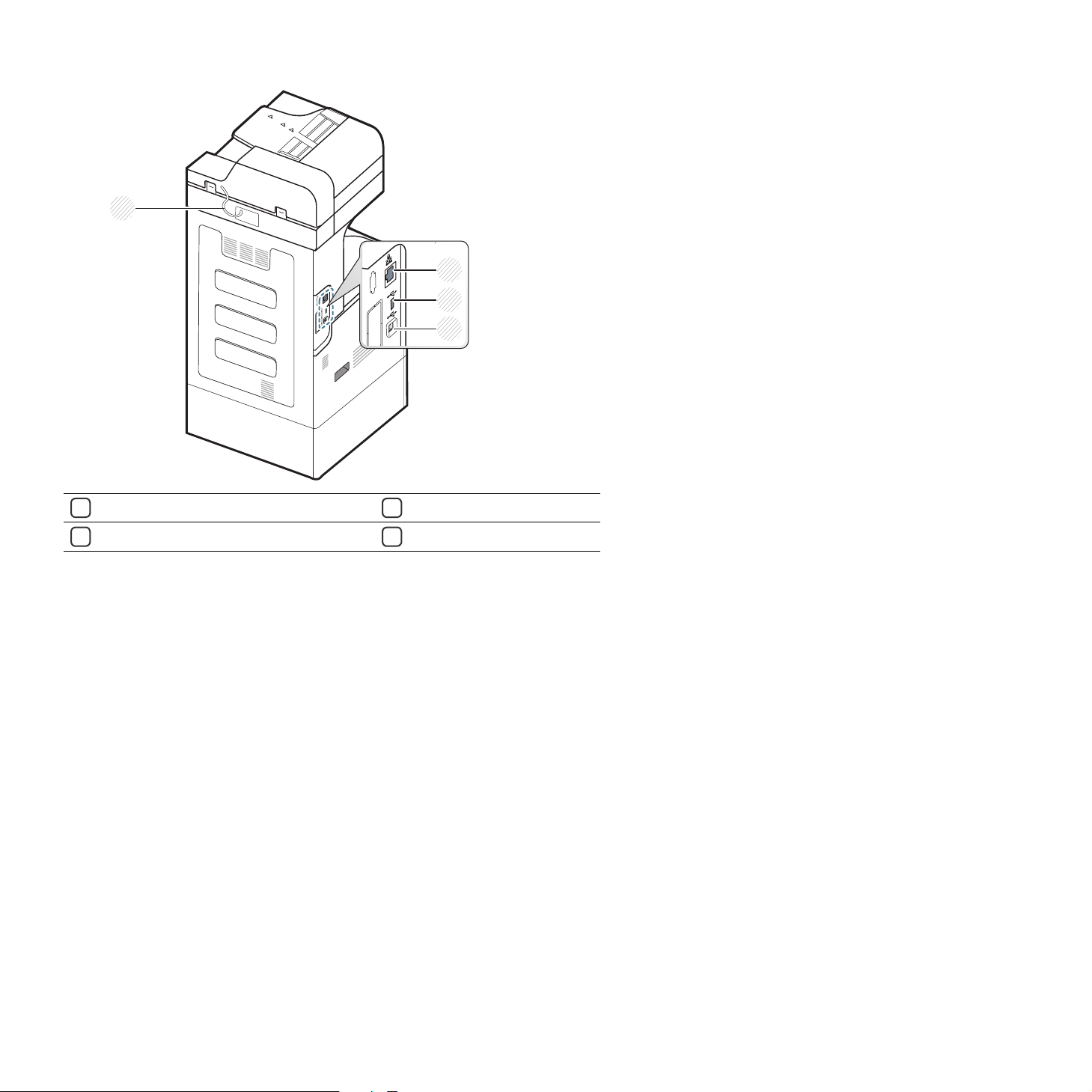
Вид сзади
1
2
3
4
Кабель дуплексного автоподатчика
1
Сетевой порт
2
Порт USB
3
Порт печати USB
4
Введение_ 29
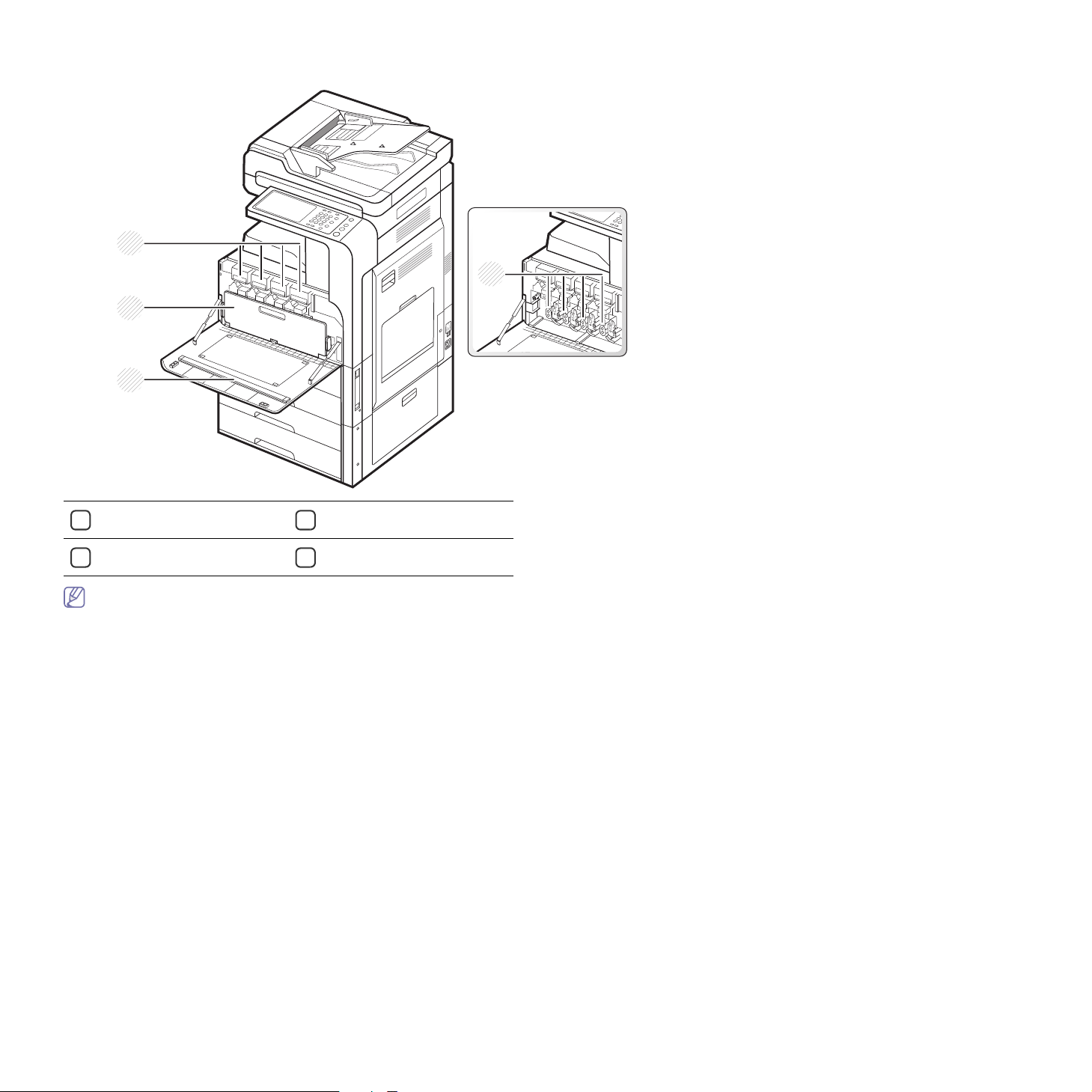
Вид изнутри (CLX-92x1 Series, CLX-9301 Series)
2
1
3
4
Планка очистки окна блока
1
лазерного сканирования
Контейнер для
2
отработанного тонера
Картриджи с тонером
3
Блоки переноса
4
изображений
Чтобы получить доступ к блоку переноса изображения, следует извлечь контейнер для отработанного тонера.
Введение_ 30
